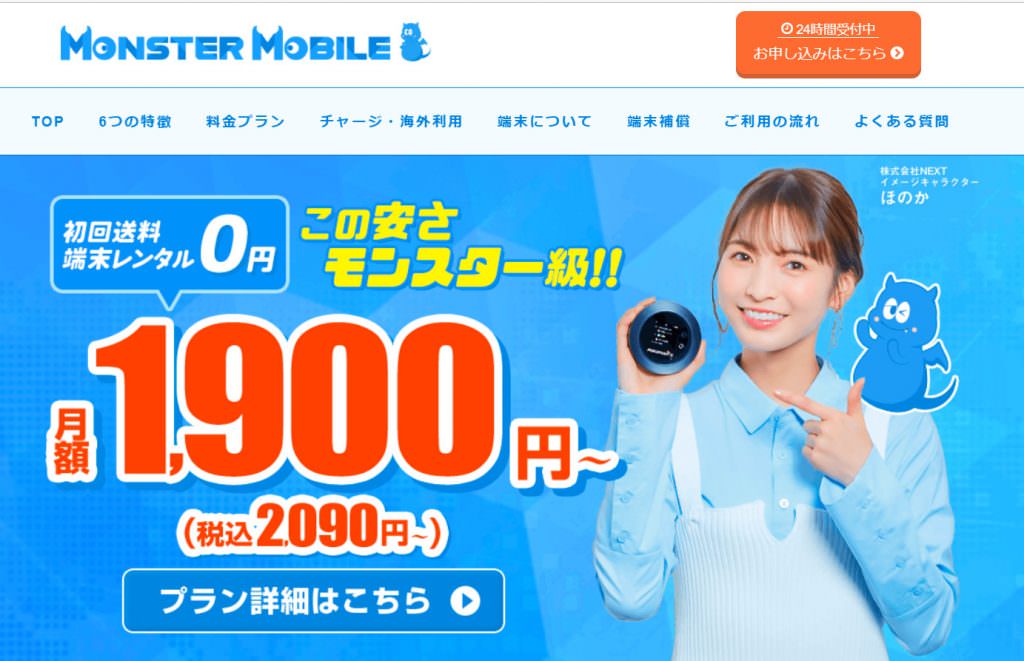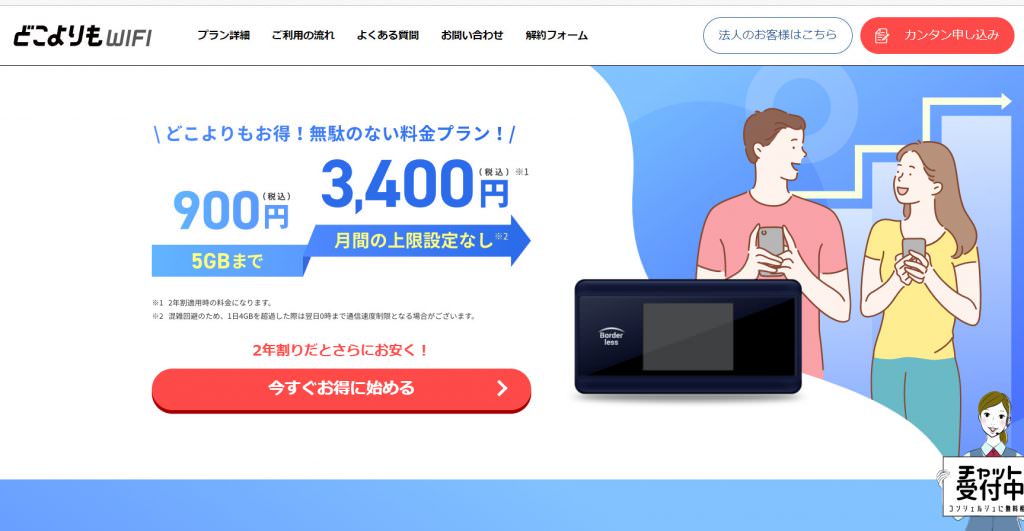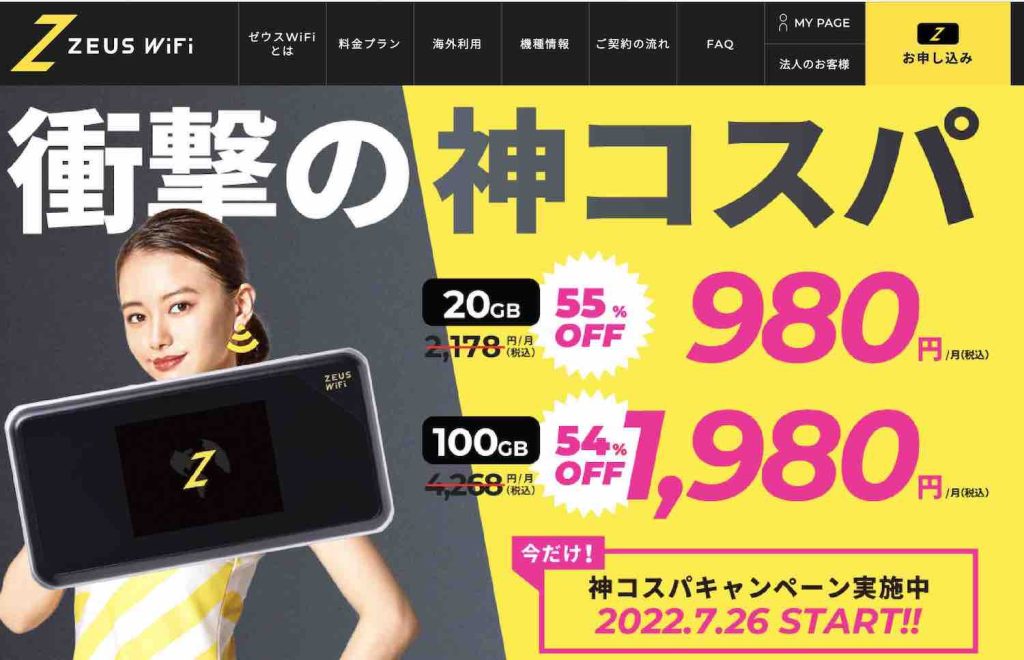自宅で複数の機器をインターネット接続したいときに必要なのがルーターです。光回線のルーターが1台あれば、家中のPC、テレビ、スマート家電などを接続できます。ルーターの中にはWi-Fi機能がついた製品も多く、無線接続したい場合にも必須のアイテムです。
しかし、いざルーターを選ぼうと思っても、「どの機能が必要なのか?」「古いルーターを利用し続けるとどんな問題があるのか?」など悩んでいる方も多いのではないでしょうか。
そこで、この記事では光回線向けにおすすめのルーターを厳選して11個紹介します。ルーターの選び方や接続方法について解説し、さらに「ルーターの購入費用が気になる」という方のために、ルーターの無料レンタルに対応した光回線も6社厳選しました。この記事を参考に、自分に合ったルーターを見つけてください。
- 今から購入するならv6プラス・11acもしくは11axの最新通信規格に対応したWi-Fiルーターを選ぶこと
- ひかり電話対応ルーターは市販されておらずレンタルが前提
- 通信が不安定なときはまずルーターの再起動を試し、それでもダメなら置き場所を部屋の中心に変更する
Contents
- 1.Wi-Fiルーターとは
- 2.光回線向きのルーターの選び方
- 3.光回線におすすめなルーター11選!
- 4.Wi-Fiルーターを無料レンタルできる光回線8選
- 5.ルーターの接続・設定方法
- 6.Wi-Fiルーターの設置場所と設置時の注意点
- 7.通信速度や接続が不安定なときの対処法
- 8.通信速度を速くする方法
- 9.光回線とモバイル回線の比較
- 10.光回線向けのルーターのよくある質問|お申し込み方法や使い方など
- 11.まとめ
1.Wi-Fiルーターとは
光回線向きのルーターを選ぶ上で、まずルーターや近年増えてきた「Wi-Fiルーター」について知っておきましょう。
ルーターは前述した通り、複数の端末を同時にインターネットへ接続するための機器です。ルーターなしでもインターネット接続は可能ですが、そのままだとケーブルが1本しかないため、同時に1台しかインターネットに接続できません。ケーブルを分岐させる役割を持った機器がルーターです。
一方、このルーターに無線LAN(Wi-Fi)の機能を付加したルーター、もしくは無線LAN機能に特化したルーターを「Wi-Fiルーター」と呼びます。近年はスマホやタブレット、スマホから遠隔操作できるスマート家電などが普及しWi-Fi接続が当たり前になったため、ルーターもWi-Fi機能のあるものが主流です。
しかし、一部有線接続に特化したルーターや、古い機種で無線LANに対応していないルーターも出回っています。そのため、もし自宅でスマホやタブレット、スマート家電などをWi-Fi接続する予定があるなら、必ずWi-Fi機能つきのものを選びましょう。
特に発売から年数が経過したルーターを中古で購入すると、Wi-Fi機能がついていないケースもあるためよく確認してください。
2.光回線向きのルーターの選び方
ルーターについて知ったところで、実際にどうやって自分にぴったりなルーターを見つければよいのか、選び方のポイントを3つ紹介します。
2-1.IPv6対応かで選ぶ
ルーターによって対応通信速度が異なるため、少しでも速い通信をしたいのならIPv6対応のルーターを選びましょう。
IPv6はインターネット通信方式(規格)のことで、従来のIPv4と最新のIPv6があります。インターネットの普及に伴い、利用者や利用者1人あたりの接続台数が増えたため従来のIPv4では回線が混雑するようになってしまいましたが、最新のIPv6では改善され回線が混雑することはなくなりました。
IPv6を利用するには契約中の光回線とルーター両方がIPv6に対応している必要があるため、まずは光回線がIPv6に対応しているか確認しましょう。大手光回線はほぼ対応していますが、中には一部非対応の光回線もあります。その上で、Wi-FiルーターもIPv6対応機器を選ぶと快適な通信ができます。
さらに快適な通信を求めるなら、IPv6だけでなくIPv4の通信も可能な「v6プラス」対応のルーターと光回線を選ぶのもおすすめです。従来のIPv4にしか対応していないサイト・サービスも利用できるようになります。
2-1-1.最新の「WI-Fi6」に対応したルーターを選ぶ
IPv6と一緒に、Wi-Fiを利用する場合の規格も確認しておきましょう。Wi-Fiの通信規格は現在Wi-Fi5と呼ばれる「11ac」と、Wi-Fi6と呼ばれる「11ax」の2つが主流です。しかし、さらに1つ前の「11n」にしか対応していないWi-Fiルーターもあります。11nの規格は古すぎて速度低下の原因になるため、必ず11ac以降に対応したものを選びましょう。
2-2.搭載機能で選ぶ
ルーターには単純に接続台数を増やすだけでなく、通信を快適にする機能が搭載されている機種もあります。「繋がりにくい」「ラグがある」など現在の通信環境に不満がある場合は積極的に搭載機能を確認しましょう。
多くのルーターで採用されている搭載機能として、3つご紹介します。
- ビームフォーミング
- MIMO
- バンドステアリング
それぞれ見ていきましょう。
2-2-1.ビームフォーミング機能
ビームフォーミング機能は電波がしっかり入るかどうか、通信環境に不安がある方におすすめの機能です。ビームフォーミング機能はWi-Fi接続において、特定の端末に向かって電波を集中的に飛ばします。
従来の方法では電波を全方向に向けて飛ばしていましたが、ビームフォーミング機能を利用すれば接続したい機器に電波が集中するので受信しやすくなります。家の中で障害物が多く、上手く電波を受信できないときにぴったりの機能です。たとえばPCやゲーム機などでWi-Fi接続しながらアクションゲームをしているときも通信が安定するでしょう。
2-2-2.MIMO機能
複数台で同時接続をしたり、ゲームのマルチプレイをしたりする方におすすめなのがMIMO機能です。MIMO機能は、ビームフォーミング機能を利用して複数の端末に同時にデータ送信するのが特徴。性質上、ビームフォーミング機能搭載機種に併せて搭載されています。
通常は電波を飛ばしても同時に電波を受け取れるのは1台のみで、複数台を接続する場合はわずかな待機時間が生じるためラグの原因になっていました。しかし、MIMO機能があれば複数台を同時に接続できます。
たとえば複数人で同じWi-Fi接続を利用してゲームのマルチプレイをする場合、同期しやすく便利です。もしラグや通信速度の遅さに悩んでいるなら、導入を検討してみましょう。
2-2-3.バンドステアリング機能
バンドステアリング機能は、家族や団体など大人数で同時に通信をする場合や、家電のように電波を発する機器が多く通信を阻害してしまう場合におすすめの機能です。簡単にいうと「あちこちで通信があり回線が混雑している場合でもスムーズに通信できる」ようになります。
Wi-Fiの通信周波数は、従来の2.4GHzと新しい5GHzの2つがあり、契約する回線や端末によってどちらを使うかが異なります。5GHzは2.4GHzにおける「回線が混雑しやすい」という問題を解決できる周波数ですが、完全に上位互換というわけではなく、「電波が遠くまで届きにくい」という問題があります。
そこで、状況に応じて通信の周波数を自動で切り替え、できるだけ高速で快適な通信ができるようにしてくれるのがバンドステアリング機能です。通信速度が遅い場合は検討してみましょう。
ただし、一人暮らしや狭いスペースでの利用の場合はあまり効果がないため注意が必要です。
| 周波数 | メリット | デメリット |
|---|---|---|
| 2.4GHz | 遠くまで電波が届きやすい 壁や床、家具など障害物に強い |
使用している機器が多いため混雑しやすい |
| 5GHz | Wi-Fi専用の新しい周波数のため回線が混雑しにくい | 電波が遠くまで届きにくい |
2-3.間取りで選ぶ
Wi-Fiルーターのパッケージには、間取りの目安が書かれている場合が多いです。自分の居住環境や使用環境に合った商品を選びましょう。
なぜ間取りが重要かというと、商品によって電波強度が異なり電波が届く範囲が異なるからです。電波強度が足りないと、ルーターから離れた部屋では通信が途切れたり速度が遅くなってしまうことも。
間取りは各商品の公式サイトでも確認できます。
特に広い戸建住宅やマンションにお住まいの場合は商品を購入する前に間取りを確認し、使う環境に合わせた商品を選びましょう。
2-3-1.間取りと併せてルーターの対応周波数を確認しよう
Wi-Fiルーターの対応周波数には5GHzと2.4GHzがあるため、好みにあわせて選びましょう。5GHzは新しい通信周波数なので通信が安定しやすい一方、壁や家具などの障害物に弱くあまり遠くには届きません。2.4GHzは広い範囲に届き、壁や家具の障害物があっても通信しやすいのが特徴です。
できれば両方の周波数に対応しているものを選ぶと、家の中の設置場所に応じて選択できます。
2-3-2.中継機を利用すれば通信範囲を拡張できる
家の中で特定の範囲に電波を広げたい場合に、便利なのが中継機です。中継機はWi-Fiの電波を拡張する役割を持っています。たとえばWi-Fiルーターを利用しており家の東側にしか上手く電波が届かない場合、中継機を家の中央に設置すると西側にも電波が届きやすくなります。
広い間取りに対応したWi-Fiルーターは価格も高くなることが多いので、中継機を利用して通信範囲を拡張すると便利です。また、家の中で地下など、もともと電波の届きにくい場所に電波を届けたいときにも中継機が役立ちます。
2-4.家族構成で選ぶ
一人暮らしか、家族と同居かでも選ぶべきルーターが変わります。ルーターによって同時接続可能な台数が異なるからです。ルーターはもともと接続を分岐させるための機器なので、基本的にどれを選んでも複数台の接続ポートが備わっています。平均は4台ほどですが、中には20台以上接続可能なものもあるため家族構成や利用予定の端末数に合わせて選びましょう。
たとえば4台分のポートがある場合、一人暮らしだとPCやテレビなどをすべて接続しても余ることが多いですが、家族4人でそれぞれPCを接続しテレビも接続しようとすると足りなくなります。事前に何台接続するか数えておき、将来のためにいくつか余裕を見ておくのがおすすめです。
また、WI-Fiと接続して遠隔操作ができる、スマート家電を利用する場合も同時接続数を多めに見積もっておきましょう。家族と違い家電は気軽に数を増やせる上、現在スマート家電に対応していないものをスマート家電に買い換える可能性もあります。ギリギリの数だと足りなくなってしまうかもしれません。
2-5.購入かレンタルかで選ぶ
ルーターはサービスの契約とは別に購入するのが基本ですが、光回線によってはレンタルを行なっている場合もあります。ルーターを購入する場合とレンタルをする場合についてそれぞれ説明します。
2-5-1.購入
ルーターは、電気店で購入することが可能です。安い機種なら数千円、高い機種では2万円前後の金額が相場となっています。さまざまなメーカーから商品が発売されており、用途にあわせて機種を自由に選べるのがメリットです。
デメリットは、光回線の契約料金以外にルーターの購入代金が必要になること。基本的には高性能になるほど値段も高くなるため、通信の安定性などを求め、最新機能の備わった高性能なルーターを購入すると負担が大きくなってしまいます。
2-5-2.レンタル
光回線によっては、ルーターのレンタルも可能です。レンタル可能な機種は光回線やプロバイダによって異なりますが、レンタル料金は月々500円前後が相場。購入する場合と異なり、契約時の費用負担を抑えられるのがメリットです。
また、プロバイダの中には無料でWi-Fiルーターをレンタルできるケースもあります。詳しくは記事後半のこちらで紹介しているので参考にしてください。
なお、各社で用意されているレンタルルーターは限られており、機種が選べないことがデメリットといえます。お気に入りの機種がある場合、申し込み予定の光回線で取り扱いがなければ購入を検討するとよいでしょう。
ひかり電話対応ルーターはレンタルのみ
ひかり電話を利用する方の場合、対応するルーターはレンタルでしか入手できないため注意してください。ひかり電話を利用するには「ホームゲートウェイ(HGW)」というルーターを兼ねた機器に接続する必要がありますが、HGWは市販されていません。プロバイダとひかり電話契約をすると、プロバイダからHGWが送られてくるのでそれを利用します。
なお、HGWはレンタルであるため型落ちの機種になってしまい、最新機種より速度が遅くなる可能性もあります。性能に満足できず新しくルーターを購入したとしても、ひかり電話を利用する都合上、HGWを一緒に接続しなければならないためHGWの性能がボトルネックとなり速度が改善しないことがあるので注意が必要です。
どうしても速度改善をしたい場合はプロバイダに相談してみましょう。
3.光回線におすすめなルーター11選!
それでは実際に、紹介した選び方を踏まえおすすめのWi-Fiルーターを見ていきましょう。「高速通信できる機種」「家族向けの機種」「広い間取りにぴったりの中継機」「ゲーム用におすすめの機種」それぞれのカテゴリに分けて人気商品を厳選し11個掲載しました。
おすすめの利用シチュエーションも解説しているので、各商品を比較しながらぴったりのルーターを見つけてみてください。
3-1.高速通信したい方におすすめのWi-Fiルーター
まずは最大通信速度が速くておすすめなWi-Fiルーターを4つ紹介します。
3-1-1.WSR-300HP/N
WSR-300HP/Nの特徴
- Giga対応で高速通信が可能
- 通信を安定させる独自のアンテナ設計
- レイアウト方法が選べ、設置場所に困らない
| おもな特典 | なし |
|---|---|
| 対応エリア | 日本全国※通信回線による |
| 端末料金 | 2,930円(税込)※Amazon価格 |
| データ容量 | 無制限※通信回線による |
| データ速度 | 下り:最大300Mbps 上り:調査中 |
| 最低契約期間 | なし |
家電やパソコン周辺機器を手がけるバッファローが販売するWi-Fiルーター。全てのポートがGiga対応しているので、対応機器を有線接続すれば1Gbps以上の通信を高速で楽しめます。光回線を使用している場合におすすめです。
Wi-Fi通信が安定するよう独自のアンテナ設計を採用。また高性能なパワーアンプも採用しており、Wi-Fiの飛距離が向上します。
多彩なレイアウトが可能なスタンドが付属するので、縦置き、横置き、壁掛けの3種類の設置方法が選べます。設置場所を選ばないので、部屋にものが多くルーターの置き場所に困る場合でも置きやすいです。ただし壁掛けの場合は、別途ネジが必要になります。
- Giga対応の機器を持っていて、高速通信をしたい方におすすめです。有線接続すれば、高速通信が可能になります。

男性/30代/会社員/神奈川県
|

女性/30代/会社員/神奈川県
|
3-1-2.Aterm WG1200CR
Aterm WG1200CRの特徴
- 光回線の高速通信を活かす有線ギガポート搭載
- IPv6方式の通信が可能なIPv6ブリッジ機能搭載
- 2つの周波数帯で同時接続できるので通信が安定
| おもな特典 | なし |
|---|---|
| 対応エリア | 日本全国※通信回線による |
| 端末料金 | 3,820円(税込)※楽天市場価格 |
| データ容量 | 無制限※通信回線による |
| データ速度 | 下り:最大867Mbps 上り:調査中 |
| 最低契約期間 | なし |
NECが製造しているAterm WG1200CRは、光回線の高速通信を活かせる有線Gigaポートを1つ搭載。Giga対応機器を有線接続すると、スポーツ中継やNetflix、Amazonプライムビデオなどの映像サービスもスムーズにラグなく楽しめます。
また、この商品はIPv6 IPoE方式・PPPoE方式に対応していないものの、IPv6ブリッジ機能を搭載。IPv6方式の通信ができるようになるので、通信速度が気になる方におすすめです。
また5GHz帯と2.4GHz帯の2つの周波数帯を各機器の特性に合わせて同時に使い分けられるバンドステアリング機能も搭載されているので、広い範囲に電波を届けたいときも、近くの機器に集中して通信したいときも快適に利用できます。
- IPv6に対応した光回線を利用している方におすすめです。IPv6ブリッジ機能を搭載しているので、IPv6方式での通信が可能になります。

男性/30代/会社員/愛知県
|

男性/30代/会社員/京都府
|
3-1-3.Aterm WG1900HP2 PA-WG1900HP2
Aterm WG1900HP2 PA-WG1900HP2の特徴
- IPv6通信対応で高速な通信が可能
- 18台まで同時接続可能
- 電波の混雑を回避する機能あり
| おもな特典 | なし |
|---|---|
| 対応エリア | 日本全国※通信回線による |
| 端末料金 | 7,380円(税込)※Amazon価格 |
| データ容量 | 無制限※通信回線による |
| データ速度 | 下り:最大1,300Mbps 上り:調査中 |
| 最低契約期間 | なし |
Aterm WG1900HP2 PA-WG1900HP2は、IPv6通信に対応したNECのWi-Fiルーターです。従来のIPv4方式に比べて混雑が少ない方式なので、昼間や深夜でもインターネット接続が快適になります。さらにIPv4 over IPv6が利用できるので、IPv4端末でもIPv6と同じ方式で高速通信が可能。
また、混雑していない周波数帯や電波状況のよいチャネルに自動で切り替える機能があるので、電波の混雑を回避できます。混雑時の通信安定性や速度向上が期待できます。接続台数も18台まで可能なので、利用端末数が多い方や家族で利用したい方にもおすすめです。
- インターネットに接続する機器が多い方におすすめです。18台まで同時接続できるので、利用人数が多い方にも適しています。

男性/20代/自営業/大阪府
|

男性/30代/会社員/京都府
|
3-1-4.Aterm WG2600HP3
Aterm WG2600HP3の特徴
- 4ストリーム対応で高速通信が可能
- ゲストを分けてWi-Fi制御できるので安心
- ゲストアクセス時のブラウザ初期ページを設定可能
| おもな特典 | なし |
|---|---|
| 対応エリア | 日本全国※通信回線による |
| 端末料金 | 8,246円(税込)※Amazon価格 |
| データ容量 | 無制限※通信回線による |
| データ速度 | 下り:最大1,733Mbps 上り:調査中 |
| 最低契約期間 | なし |
Aterm WG2600HP3はNECのWi-Fiルーターで、4ストリームに対応しています。ストリーム数が多いほど、最大通信速度が向上します。この商品の場合、最大1,733Mbpsの高速通信を実現。速度にこだわる方におすすめです。
ゲストが使用するときは、オーナーとは異なるゲストSSIDを利用可能。インターネットは提供しますが、自宅内のネットワークには入れないのでセキュリティに強いです。またゲストがWi-Fiに接続する際の、ブラウザの初期ページを設定できます。自営業の方であれば、ゲストがWi-Fiに接続するとお店のHPを見せるよう設定できるので、お店のPRも簡単にできます。
- お店のWi-Fiルーターを探している方やゲストがWi-Fiをよく使用する方におすすめです。ホストとゲストを分けてWi-Fi制御が可能なので、セキュリティも安心です。

男性/20代/自営業/大阪府
|

男性/50代/自営業/北海道
|
3-2.家族で利用する方におすすめのWi-Fiルータ-
次に、家族で利用する方におすすめな、多方面に電波を飛ばしやすいWi-Fiルーターや子供向けに利用制限機能がついた機種などを3つ紹介します。
3-2-1.WSR-2533DHPL
WSR-2533DHPLの特徴
- ビームフォーミングEX搭載
- 設置場所を選ばないコンパクトサイズ
- アクセス制限でスマホの使いすぎを防止
| おもな特典 | なし |
|---|---|
| 対応エリア | 日本全国※通信回線による |
| 端末料金 | 8,300円(税込)※Amazon価格 |
| データ容量 | 無制限※通信回線による |
| データ速度 | 下り:最大1,733Mbps 上り:調査中 |
| 最低契約期間 | なし |
WSR-2533DHPLは、パソコン周辺機器などを手がけるバッファローが販売しているWi-Fiルーター。iPhoneから出る電波を頼りにiPhoneの動きを察するビームフォーミングEX機能を搭載しています。これにより、ビームフォーミングに対応していないiPhoneやiPadでも転送速度や安定性の向上が見込めます。
本体は幅が薄いコンパクトサイズなので、隙間を利用して設置できます。縦置きと壁掛けの2種類の設置方法を選べるので、子供のいたずら防止に高いところに置いておきたい方にもおすすめ。
また、アクセスコントロール機能を使うと、特定の端末でネットを利用できる時間を制限可能。子供のネット使いすぎが心配な方に便利な機能です。
- 子供のスマホやゲームのやりすぎが心配な方におすすめです。特定の端末の利用時間を制限できるので、使いすぎを防止できます。

男性/30代/会社員/大阪府
|

男性/20代/自営業/大阪府
|
3-2-2.Aterm WG1200HS3
Aterm WG1200HS3の特徴
- WAN/LANともに全ポートがギガビット対応
- ビームフォーミングとMU-MIMO搭載
- 子供のWi-Fi接続時間をコントロールできる
| おもな特典 | なし |
|---|---|
| 対応エリア | 日本全国※通信回線による |
| 端末料金 | 5,253円(税込)※Amazon価格 |
| データ容量 | 無制限※通信回線による |
| データ速度 | 下り:最大867Mbps 上り:調査中 |
| 最低契約期間 | なし |
Aterm WG1200HS3はNECが販売するWi-Fiルーターです。光回線の高速通信を活かせる「ギガビットイーサ」という規格を、WAN/LANともに全ポート搭載。高速通信によるストリーミングや映像配信、オンラインゲームをより楽しめます。
特定の端末に向けて電波を集中的に送信するビームフォーミング機能や、複数の端末と同時通信できるMU-MIMO機能を搭載。これらの機能により、通信速度の低下を防げます。
こども安心ネットタイマー機能があるので、ゲーム機やスマホでWi-Fiに接続できる時間を制限可能。端末ごとにスケジュール設定できるので、一人ひとりに合わせて制限を設けられます。
- ビームフォーミング機能とMU-MIMO機能を搭載しているので、家族が家の中のあちこちでネットを利用する方におすすめです。

男性/30代/会社員/大阪府
|

女性/20代/会社員/静岡県
|
3-2-3.Orbi WiFiシステム(RBK50)
Orbi WiFiシステム(RBK50)の特徴
- 対応範囲が広く、家全体をカバーできる
- ストリーミングやゲームを高速で楽しめる
- 初期設定がスマホで数分で完了
| おもな特典 | なし |
|---|---|
| 対応エリア | 日本全国※通信回線による |
| 端末料金 | 17,172円(税込)※Amazon価格 |
| データ容量 | 無制限※通信回線による |
| データ速度 | 下り:最大1,733Mbps 上り:調査中 |
| 最低契約期間 | なし |
Orbi WiFiシステム(RBK50)はアメリカのネット機器メーカーネットギアのWi-Fiルーターです。特徴は高性能メッシュWi-Fiシステムにより、最大350平方メートルまでWi-Fiを提供できること。階数の違いや壁の有無を気にすることなく、家全体にWi-Fiを届けられます。
独自のトライバンドメッシュWi-Fiテクノロジーを採用しているので、同時接続台数が多くなっても速度や電波の到達距離に影響しません。ストリーミングやゲームも速度の低下を気にせず安心して楽しめます。
ルーターとサテライトは工場出荷時に同期しているので、初期設定はスマホアプリで数分で完了。面倒な設定の心配はいりません。
- 家が広い方や家族が多い方などで、電波のカバー範囲を広げたい場合におすすめです。最大350平方メートルまでカバーできるので、家の庭から2階までどこでも安定した接続ができます。

女性/30代/会社員/神奈川県
|

男性/50代/自営業/北海道
|
3-3.間取りの広い家にお住まいの方におすすめのWi-Fiルーター
次に、間取りの広い家にお住まいか地下に電波を届けたい場合などに、中継機として利用可能なおすすめWi-Fiルーターを2つ紹介します。
3-3-1.WRC-300FEBK-R
WRC-300FEBK-Rの特徴
- 電波が届かない場所に電波を中継
- ボタンワンタッチで接続可能
- 他社製品とも接続可能
| おもな特典 | なし |
|---|---|
| 対応エリア | 日本全国※通信回線による |
| 端末料金 | 3,509円(税込) |
| データ容量 | 無制限※通信回線による |
| データ速度 | 下り:最大300Mbps 上り:調査中 |
| 最低契約期間 | なし |
大手コンピューター周辺機器メーカーELECOMが手がける無線LAN中継機。今ある環境に追加するだけで、今まで電波が不安定で届きにくかった場所にも電波が届くようになります。また有線LANと接続すると、無線LAN子機としても利用できます。
Wi-Fiルーターと中継機は、WPSボタンをワンタッチするだけで接続可能。パソコンやスマホでの操作や設定は必要ないので、どなたでも簡単に接続できます。ユニバーサルリピータ方式を採用しているため、他社製ルーターとの接続も制限なくでき安心です。
- 間取りが広く、電波が届きにくい場所がある方におすすめです。中継機を設置すると、電波の到達範囲が広くなり、電波が届きやすくなります。

男性/30代/会社員/神奈川県
|

男性/30代/会社員/広島県
|
3-3-2.ちびファイ3 MZK-DP150N
ちびファイ3 MZK-DP150Nの特徴
- 2ステップで設定が可能
- 持ち運びができる
- 環境対策基準RoHS対応
| おもな特典 | なし |
|---|---|
| 対応エリア | 日本全国※通信回線による |
| 端末料金 | 2,810円(税込)※Amazon価格 |
| データ容量 | 無制限※通信回線による |
| データ速度 | 下り:最大150Mbps 上り:調査中 |
| 最低契約期間 | なし |
ちびファイ3 MZK-DP150Nは、2ステップで簡単に設定ができるトラベル無線LANルーターです。ちびファイ3 MZK-DP150Nをコンセントに挿しこみ、LANケーブルまたはホテルなどのWi-Fiと繋げるだけで無線LANを利用できます。
LANケーブルに接続し、地下など電波が届きにくい部屋のコンセントへさし込めば中継機として利用可能。コンセントさえあればどんな部屋でも快適にネットが楽しめます。
手の平に収まるサイズなので、ホテルなどへの持ち運びも簡単。自宅用だけでなく、外出先でも重宝します。人体や環境に有害とされる物質の含有率を制限した環境対策基準「RoHS」に対応しており、生産から廃棄に至るまで人や環境への負荷が少ない商品です。
- 出張が多く、ホテルによく宿泊する方におすすめです。ホテルに着いてパソコンやスマホをそれぞれホテルのWi-Fiに繋げなくても、これを持っていれば簡単に接続できます。

女性/20代/会社員/東京都
|

男性/30代/会社員/広島県
|
3-4.ゲーム用におすすめのWi-Fiルーター
最後に、大容量データの送受信が必要となるオンラインゲームをしたい場合などにおすすめのWi-Fiルーターを2つ紹介します。
3-4-1.TUF-AX3000
TUF-AX3000の特徴
- .4GHz帯では最大574Mbps、5.0GHz帯なら最大2,402Mbpsの高速通信が可能
- 高機能でありながら2万円前後で購入できるため、コストパフォーマンスが高い
- ゲーム用のLANポートが用意されており通信速度が安定しやすい
| おもな特典 | なし |
|---|---|
| 対応エリア | 日本全国※通信回線による |
| 端末料金 | 23,900円(税込)※Amazon価格 |
| データ容量 | 無制限※通信回線による |
| データ速度 | 下り:最大2,402Mbps 上り:調査中 |
| 最低契約期間 | なし |
TUF-AX3000はIPv6(v6プラス)に対応し、2.4GHz帯では最大574Mbps、5.0GHz帯なら最大2,402Mbpsの高速通信が可能です。高機能でありながら2万円前後で購入できるため、コストパフォーマンスの高いルーターといえます。
また、ゲーム用のLANポートが用意されているのもポイント。他のLANポートにつながれた機器より通信が優先されるため、通信速度が安定しやすい特徴があります。はじめてのゲーム用ルーターにもおすすめです。
- はじめてのゲーム用ルーターを購入する方におすすめです。
3-4-2.RT-AX88U
RT-AX88Uの特徴
- 2.4GHz帯では最大1,148Mbps、5.0GHz帯なら最大4,804Mbpsの高速通信に対応している
- 1.8GHzの64ビットクアッドコアCPUが使用され高負荷状態でも優れたパフォーマンスを発揮できる
- Ping値とラグを最小限に抑えられる「wtfast」が内蔵されている
| おもな特典 | なし |
|---|---|
| 対応エリア | 日本全国※通信回線による |
| 端末料金 | 40,800円(税込)※Amazon価格 |
| データ容量 | 無制限※通信回線による |
| データ速度 | 下り:最大4,804Mbps 上り:調査中 |
| 最低契約期間 | なし |
RT-AX88Uはデュアルバンド接続に対応したルーターとなっており、2.4GHz帯では最大1,148Mbps、5.0GHz帯なら最大4,804Mbpsと高速通信に対応しています。1.8GHzの64ビットクアッドコアCPUが使用され、高負荷に強いのも魅力です。
また、ゲーム使用に特化した機能として、Ping値とラグを最小限に抑えられる「wtfast」が内蔵されているのもポイント。比較的高額なルーターですが、他の製品で快適にゲームができず困っている方は使用してみるのがおすすめです。
- ゲームを快適に楽しみたい方におすすめです。
4.Wi-Fiルーターを無料レンタルできる光回線8選
次に、Wi-Fiルーターの無料レンタルに対応した光回線を8つ紹介します。ルーターを購入しなくて済むので、初期費用を抑えられるのが魅力です。各サービスを比較して、自分にぴったりの光回線を見つけてください。
| 画像 |  |
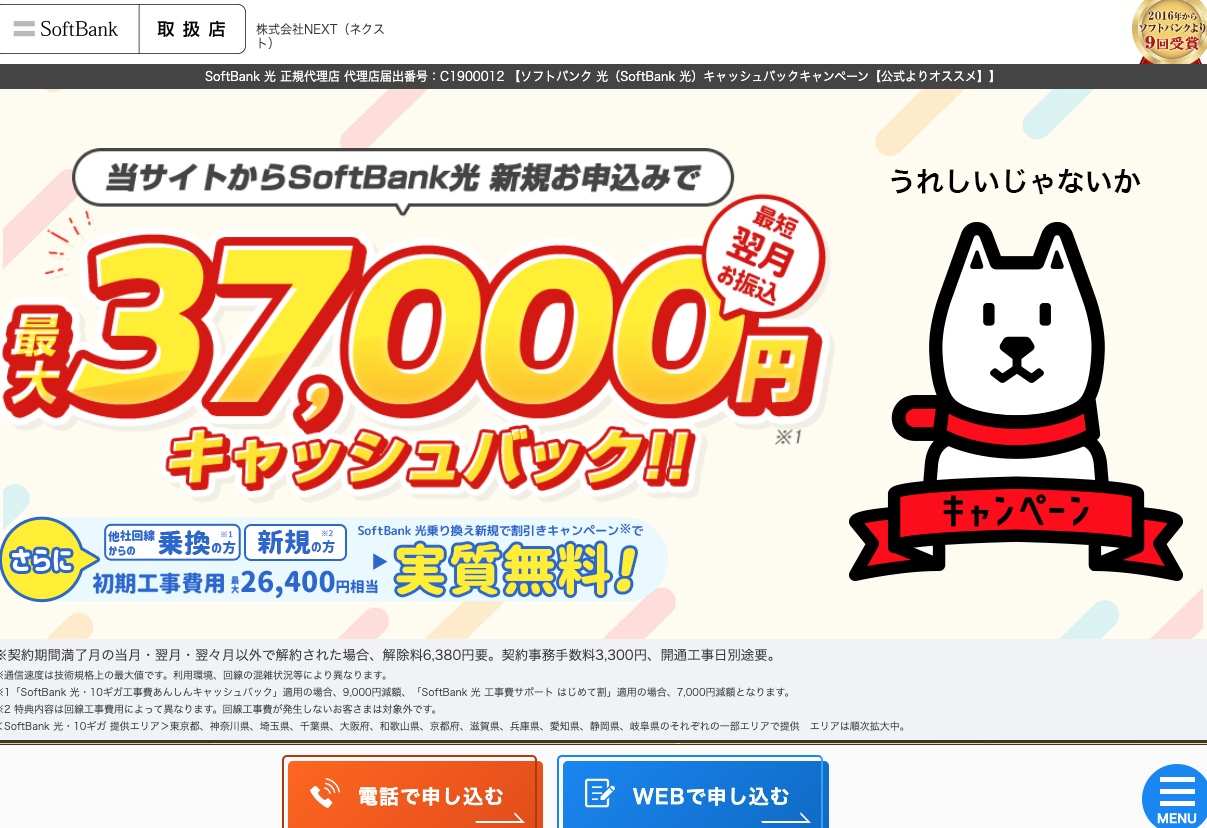 |
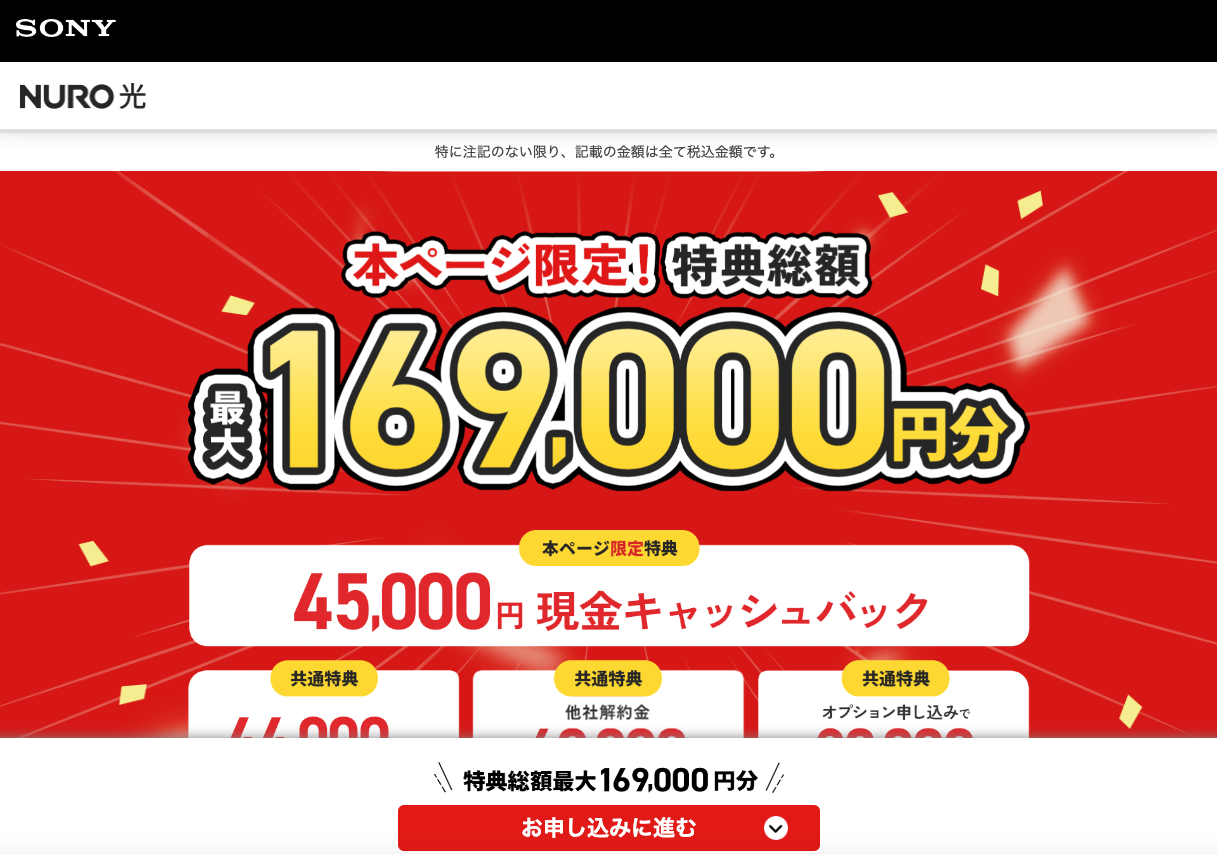 |
 |
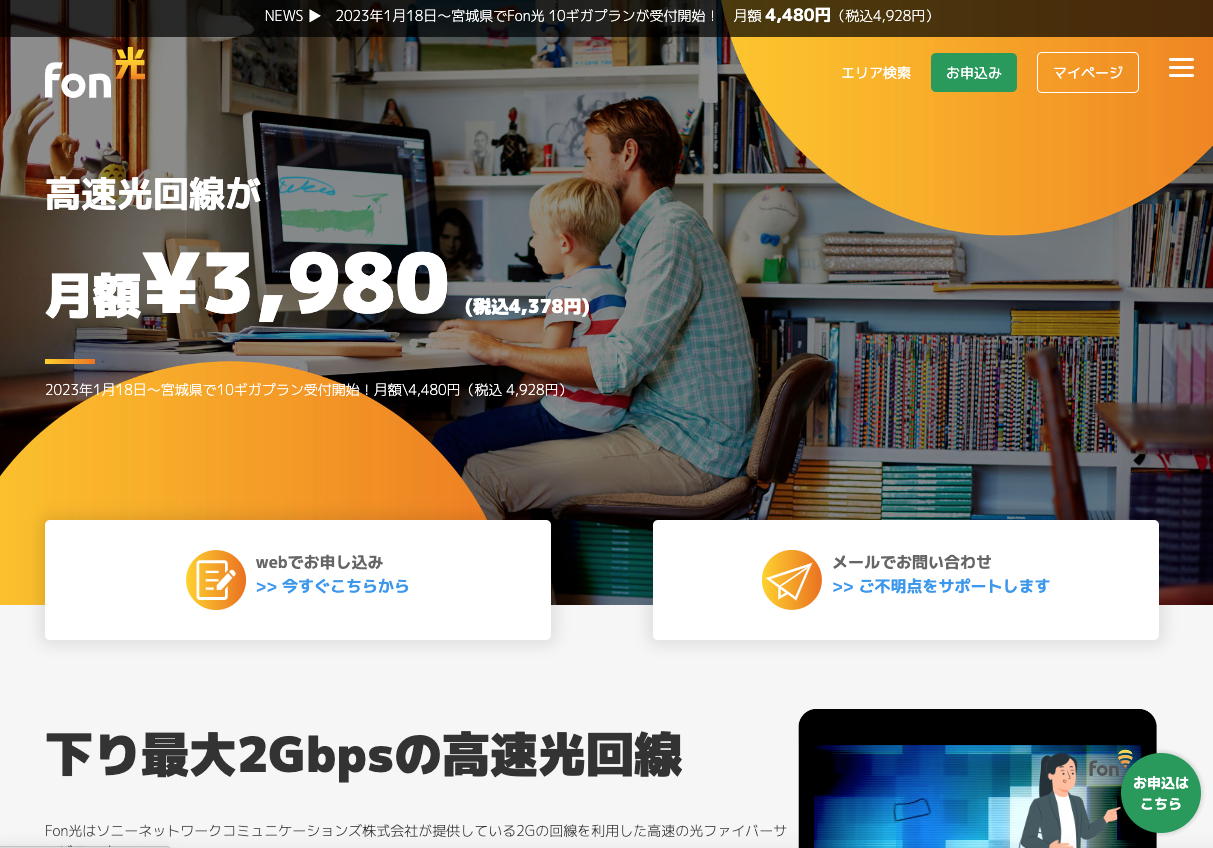 |
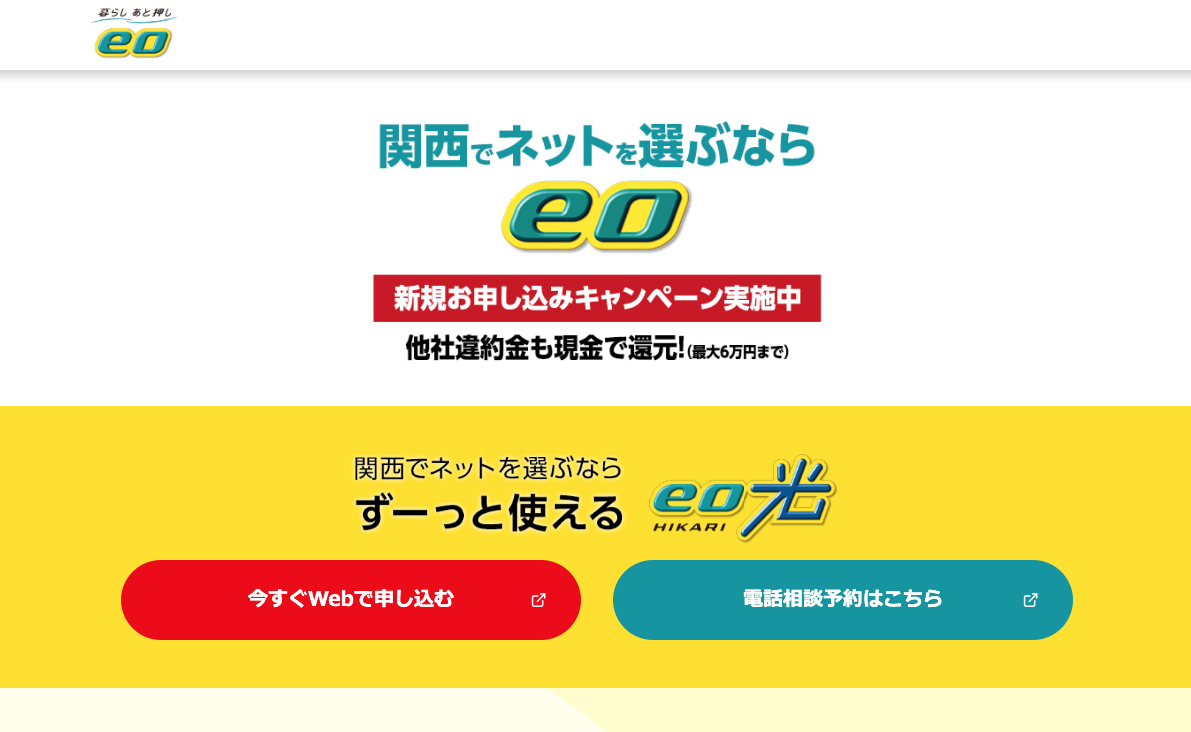 |
 |
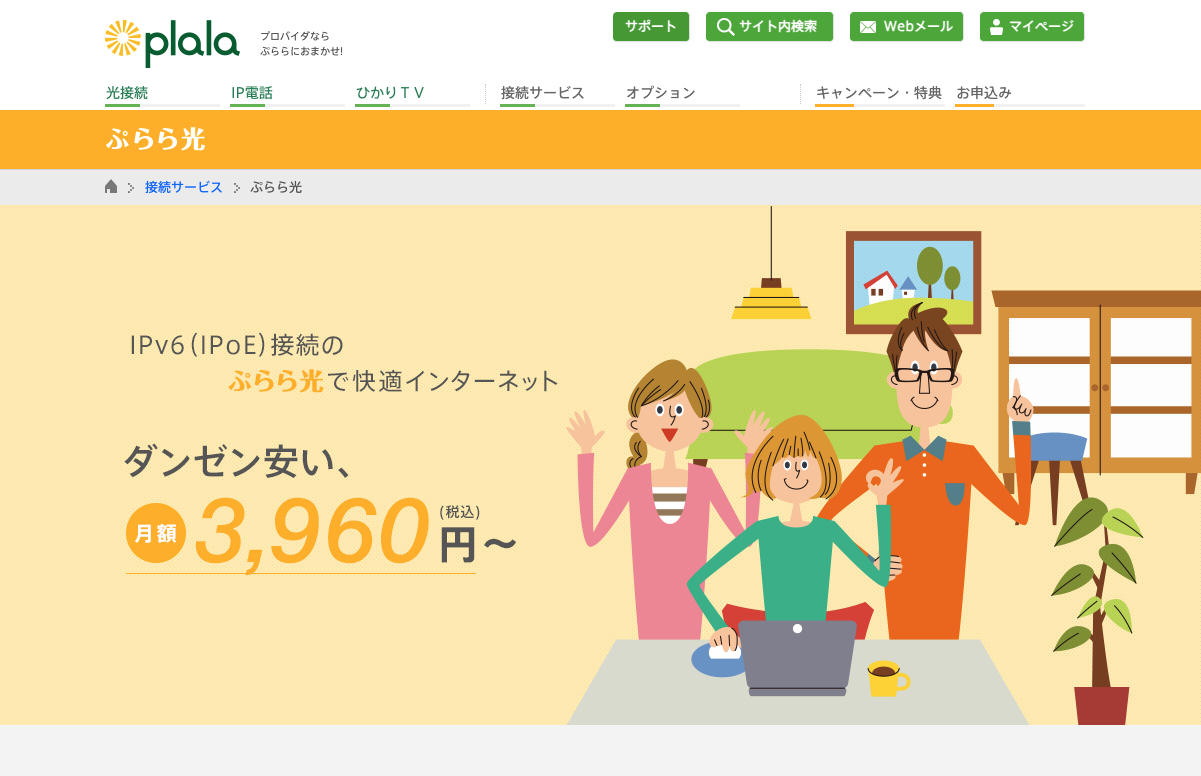 |
|---|---|---|---|---|---|---|---|---|
| サービス名 | ドコモ光 | So-net光プラス | NURO 光 | コミュファ光 | Fon光 | eo光 | @nifty光 | ぷらら光 |
| 通信速度 | ドコモ光1ギガ:1Gbps ドコモ光10ギガ:10Gbps |
上下最大1Gbps | 上り:最大1Gbps 下り:最大2Gbps |
上下最大1Gbps 5Gbps・10Gbpsのプランあり |
上り:最大1Gbps 下り:最大2Gbps |
上下最大1Gbps/5Gbps・10Gbpsのプランあり | 上下最大1Gbps | 上下最大1Gbps |
| 月額料金 | 戸建て:5,720円(税込)※2年契約タイプA マンション:4,400円(税込)※2年契約タイプA |
戸建て:6,138円(税込) マンション:4,928円(税込) |
戸建て・マンションミニ:5,200円(税込) NURO光 for マンション:2,090~2,750円(税込) |
戸建て:5,170円(税込)~ マンション:4,070円(税込)~ |
戸建て・マンション:4,378円(税込) | ・戸建 10ギガコース:6,530円(税込) 5ギガコース:5,960円(税込) 1ギガコース:5,448円(税込) ※各コース共通1年目:3,280円(税込) ・マンション ※物件によって異なる |
・戸建 3年プラン:4,895円(税込)〜 2年プラン:4,125円(税込)〜 ・マンション 3年プラン:3,690.5円(税込)〜 2年プラン:2,920.5円(税込)〜 |
戸建て:5,280円(税込) マンション:3,960円(税込) |
| 工事費用 | 戸建:19,800円(税込) マンション:16,500円(税込) |
26,400円(税込) | 44,000円(税込) ※お申し込み特典により実質0円 |
27,500円(税込) ※実質無料 |
44,000円(税込) ※実質無料 |
29,700円(税込) ※実質無料 |
・戸建:825円(税込)×24回払い ・マンション687.5円(税込)×24回払い |
戸建:19,800円(税込) マンション:16,500円(税込) |
| セット割 | ドコモ光セット割 | ・auスマートバリュー ・自宅セット割(UQ mobile) |
・おうち割 光セット ・ホワイトコール24 |
auスマートバリュー/でんき・電話とのセット割 | ・おうち割 光セット ・ホワイトコール 24 |
mineoセット割 | ・自宅セット割 ・nifty光×auスマートバリュー |
なし |
| 対応エリア | ドコモ光1ギガ:全国 ドコモ光10ギガ:東京都23区・狛江市・調布市・三鷹市の一部、大阪府大阪市、愛知県名古屋市 |
全国の都道府県 ※但し一部の地域で利用ができない場合もある |
北海道/群馬/栃木/茨城/千葉/埼玉/神奈川/東京/ 愛知/静岡/岐阜/三重/大阪/兵庫/京都/滋賀/奈良/広島/岡山/福岡/佐賀 |
愛知県/岐阜県/三重県/静岡県/長野県 | 北海道/群馬/栃木/茨城/千葉/埼玉/神奈川/東京/ 愛知/静岡/岐阜/三重/大阪/兵庫/京都/滋賀/奈良/広島/岡山/福岡/佐賀 |
大阪府/京都府/兵庫県/滋賀県/和歌山県/ 福井県 |
全国 | 全国 |
4-1.ドコモ光

ドコモ光の特徴
- 23社の豊富なプロバイダから選べる
- ドコモのスマホセット割に対応
- 工事費無料で初期費用を抑えられる
| 通信速度 | ドコモ光1ギガ:1Gbps/ドコモ光10ギガ:10Gbps |
|---|---|
| Ping値 | 22.17ms |
| 月額料金 | 戸建て:5,720円(税込)※2年契約タイプA マンション:4,400円(税込)※2年契約タイプA |
| 契約期間 | 2年 |
| 工事費用 | 戸建:19,800円(税込) マンション:16,500円(税込) |
| セット割 | ドコモ光セット割 |
| 対応エリア | ドコモ光1ギガ:全国 ドコモ光10ギガ:東京都23区・狛江市・調布市・三鷹市の一部、大阪府大阪市、愛知県名古屋市 |
ドコモ光はNTTドコモが提供する光コラボ回線です。ドコモ光は光コラボ回線の中でも選べるプロバイダの種類が多く、全部で23社もあります。また、そのうち13社は高速なWi-Fiルーターの無料レンタルに対応。ドコモ光に新規申し込みすると特典で工事費が無料になるので、併せると初期費用を大幅に押さえられます。「ドコモ光」の名前通り、ドコモユーザーであればスマホセット割も利用可能です。そもそもドコモのセット割は「ドコモ光」の利用が前提なので、ドコモユーザーならドコモ光一択といっても過言ではありません。ドコモ光は料金・速度・特典・サポートなどどれも優秀で過不足がなく、あらゆる光回線のいいところを凝縮したようなサービスなのでドコモユーザーなら満足できるはずです。
- ドコモユーザーと、費用を押さえたい方におすすめします。ドコモ光は窓口次第で2万円相当のキャッシュバックを受け取れるのが魅力です。

男性/40代/自営業/戸建て/千葉県
|

男性/40代/会社員/戸建て/富山県
|

男性/30代/会社員/マンション/京都府
|

男性/30代/会社員/マンション/兵庫県
|
4-2.So-net光プラス
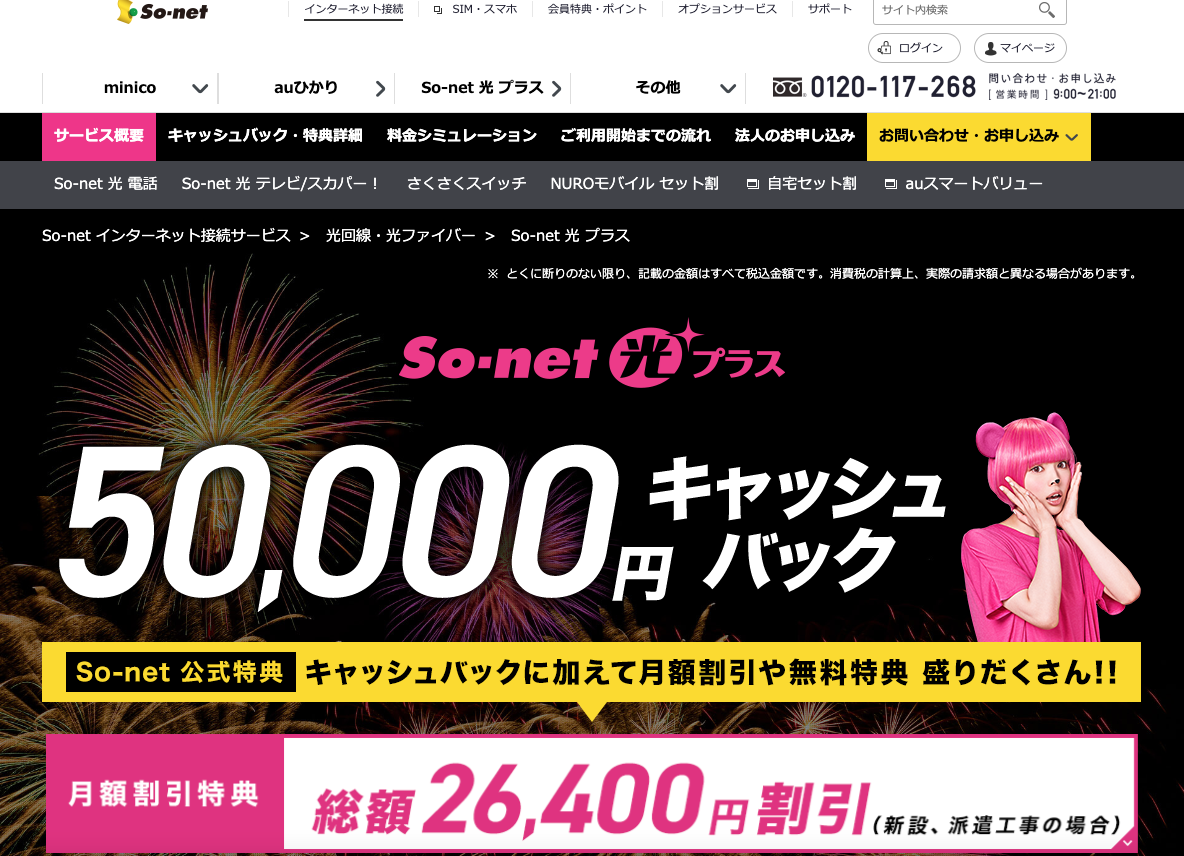
So-net光プラスの特徴
- 最大60,000円の高額キャッシュバック
- v6プラス対応の高速Wi-Fiルーターが無料
- auスマートバリュー対応でauユーザーならお得
| 通信速度 | 上り:最大1Gbps 下り:最大1Gbps |
|---|---|
| Ping値 | 18.47ms |
| 月額料金 | 戸建て:6,138円(税込) マンション:4,928円(税込) |
| 契約期間 | 3年 |
| 工事費用 | 26,400円(税込) |
| セット割 | ・auスマートバリュー ・自宅セット割(UQ mobile) |
| 対応エリア | 全国の都道府県 ※但し一部の地域で利用ができない場合もある |
So-net光プラスは光コラボ回線の1つ。魅力的な特典が大量についているため、お得に光回線を利用できます。たとえば、Wi-Fiルーターはv6プラス対応の高速ルーターを無料レンタル可能。工事費も割引特典があるため実質無料で開通できます。さらに、「総合セキュリティソフトS-SAFE」も毎月無料で利用できるためアンチウイルスソフトを別途購入する必要がないのも魅力。近年問題視されているオンラインバンキングの不正利用も保護してくれます。スマホ割にももちろん対応。auとUQモバイルユーザーが家族に多いほどお得になります。
- So-net光プラスはauユーザーや、初心者で接続や操作に不安がある方におすすめします。So-net光プラスは老舗のプロバイダでもあり、サポートには定評があります。電話やメールなどだけでなく、チャットやLINEなどでもサポートしてくれるので安心です。

女性/50代/その他/マンション
|

男性/30代/会社員/戸建て/広島県
|

女性/40代/会社員/戸建て/大阪府
|

男性/30代/自由業/戸建て/東京都
|
4-3.NURO 光
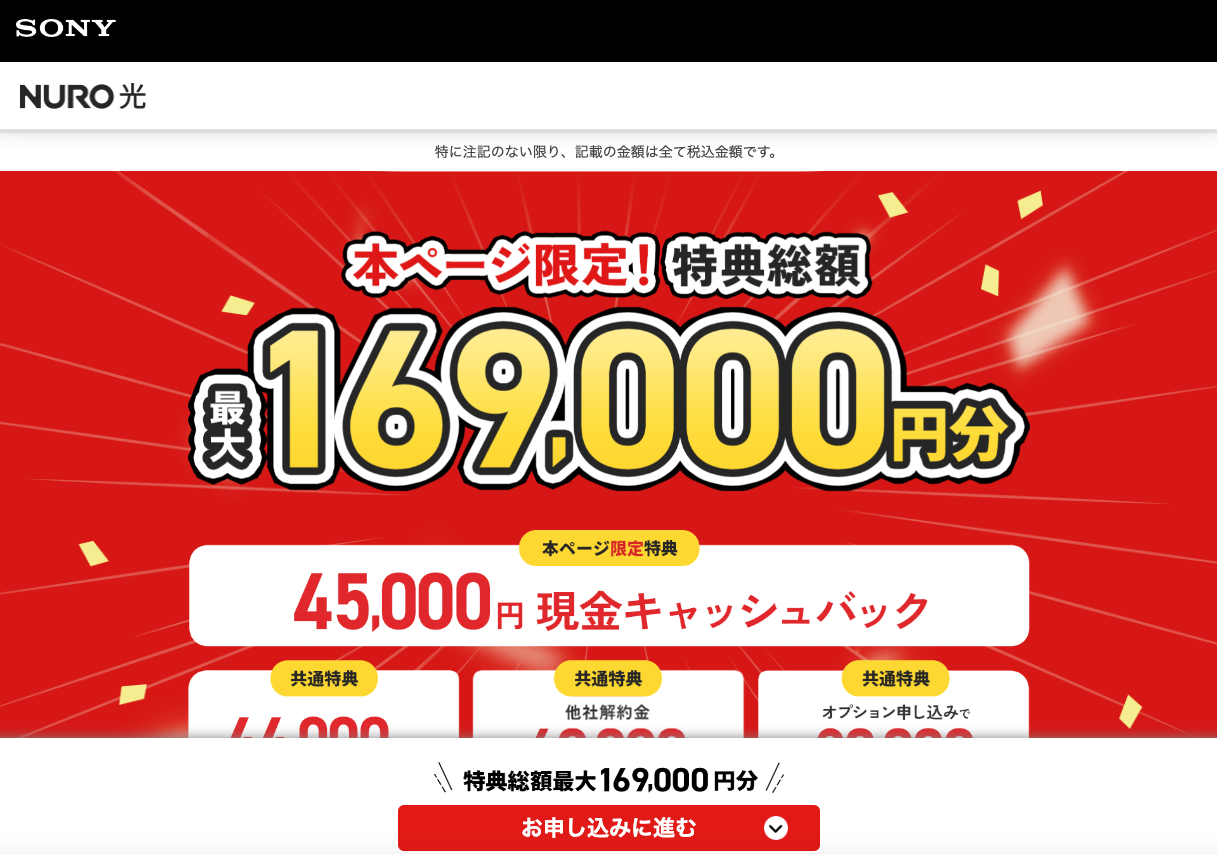
NURO 光の特徴
- 標準で下り2Gbpsの高速回線
- 独自回線なので混雑しにくい
- 解約金負担やキャッシュバックなど特典が豊富
| 通信速度 | 上り:最大1Gbps 下り:最大2Gbps |
|---|---|
| Ping値 | 12.53ms |
| 月額料金 | 戸建て・マンションミニ:5,200円(税込) NURO光 for マンション:2,090~2,750円(税込) |
| 契約期間 | 2年 |
| 工事費用 | 44,000円(税込)※お申し込み特典により実質0円 |
| セット割 | ・おうち割 光セット ・ホワイトコール24 |
| 対応エリア | 北海道/群馬/栃木/茨城/千葉/埼玉/神奈川/東京/ 愛知/静岡/岐阜/三重/大阪/兵庫/京都/滋賀/奈良/広島/岡山/福岡/佐賀 |
NURO光は申し込みすると、特典として高速Wi-Fiルーターを無料レンタルできます。NURO光はエリア限定の独自回線のためフレッツ光や光コラボ回線と異なり、標準で下り最大2Gbpsの速度が出るのが大きな特徴。単純に下り1Gbpsの一般的な光回線に比べ、2倍もの速度で通信できます。実際、「みん速」によれば実測値は全国平均で510.95Mbps。参考としてフレッツ光ネクストの速度は283.78Mbpsなので、実測値も約1.8倍となり、かなりの高速通信が期待できます。また、NURO光は特典も豊富で、内容も45,000円のキャッシュバックや他社からののりかえの際の違約金相当還元、無料設定サポートなどどれも実用的なものばかりです。独自回線なので現在光コラボ回線をお使いの方も工事の必要がありますが、速度を考えると非常にお得な回線といえます。ソフトバンクのスマホ割も利用可能です。
- NURO光はとにかく高速な通信がしたい方におすすめです。下り最大2Gbps、実測値510.95Mbpsの高速な回線で動画やネットゲームもサクサク快適に楽しめます。

男性/40代/会社員/戸建て/愛知県
|

女性/20代/専業主婦(夫)/戸建て/岐阜県
|

男性/40代/会社員/戸建て/福岡県
|

男性/30代/会社員/マンション/東京都
|
4-4.コミュファ光

コミュファ光の特徴
- KDDIの子会社が提供する独自回線
- 超高速な10ギガプランもあり
- auスマートバリューで料金を抑えられる
| 通信速度 | 上下最大1Gbps/5Gbps・10Gbpsのプランあり |
|---|---|
| Ping値 | 14.42ms |
| 月額料金 | 戸建て:5,170円(税込)~ マンション:4,070円(税込)~ |
| 契約期間 | 2年 |
| 工事費用 | 27,500円(税込)※実質無料 |
| セット割 | auスマートバリュー/でんき・電話とのセット割 |
| 対応エリア | 愛知県/岐阜県/三重県/静岡県/長野県 |
コミュファ光は中部地方を中心に展開する独自の光回線です。最大10GBまでの高速な光回線を提供しています。Wi-Fiルーターは、最新のWi-Fi6に対応したルーター(ホームゲートウェイ)を無料レンタルしてくれるのが魅力。また、回線を提供する中部テレコミュニケーション株式会社はKDDIの子会社なので、auスマートバリューが適用可能です。10GBのプランは1GBのプランより料金が高めなので悩む方もいるかもしれませんが、スマホ割を利用すればトータルでの料金はauユーザーの家族x1,100円(税込)分安くなります。初期費用無料やキャッシュバック、のりかえの違約金負担といったキャンペーンも随時実施しているので、初期費用を押さえたい方にもおすすめします。
- コミュファ光はauユーザーや、高速な回線を契約したい方におすすめです。auスマートバリューを組み合わせることで10GBのプランも実質安く契約できます。

男性/30代/会社員/戸建て/愛知県
|

男性/50代/自営業/戸建て/愛知県
|

男性/30代/会社員/マンション/愛知県
|
4-5.Fon光
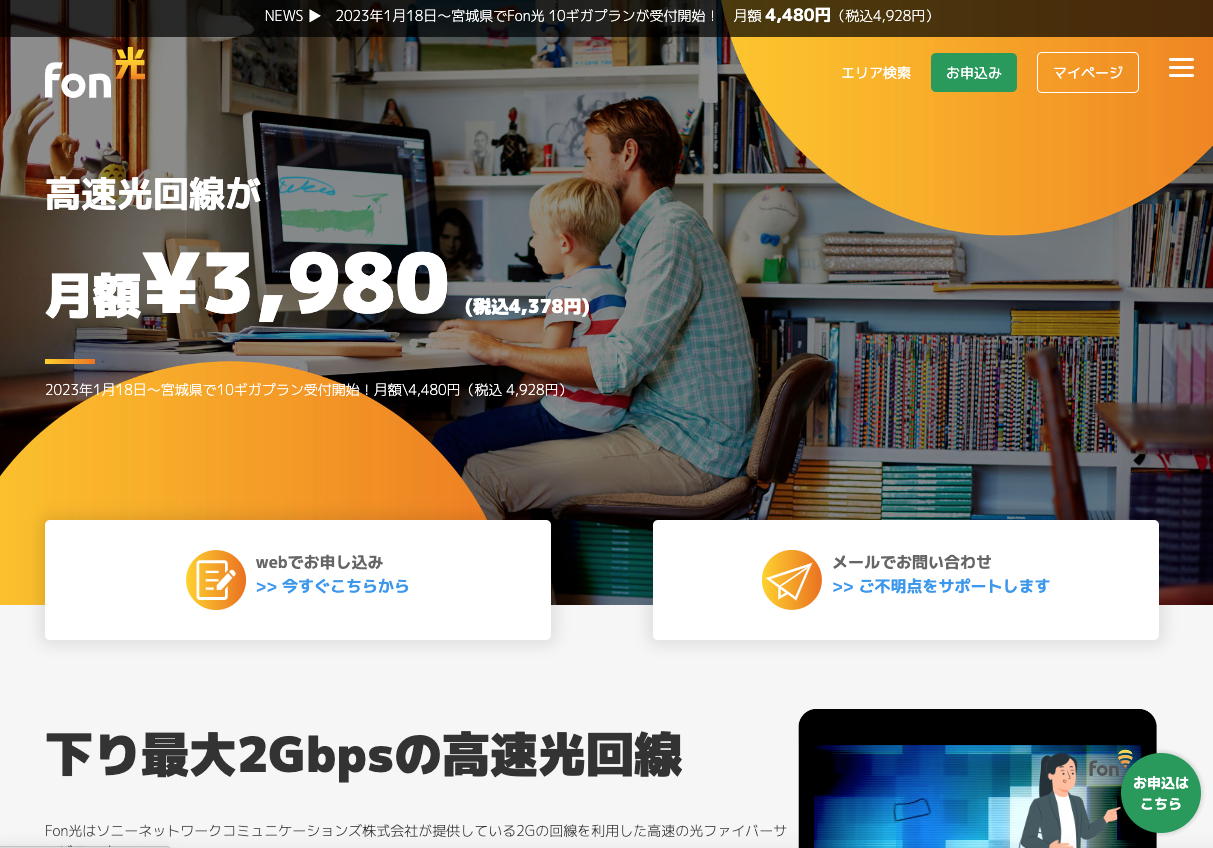
Fon光の特徴
- NURO光の回線を安価に利用できる
- わかりやすくシンプルな料金プラン
- 長く使えば使うほどお得になるシステム
| 通信速度 | 上り:最大1Gbps 下り:最大2Gbps |
|---|---|
| Ping値 | 19.75ms |
| 月額料金 | 戸建て・マンション:4,378円(税込) |
| 契約期間 | 初年度3年、以降2年/縛りなしプランあり |
| 工事費用 | 44,000円(税込)※実質無料 |
| セット割 | ・おうち割 光セット ・ホワイトコール 24 |
| 対応エリア | 北海道/群馬/栃木/茨城/千葉/埼玉/神奈川/東京/ 愛知/静岡/岐阜/三重/大阪/兵庫/京都/滋賀/奈良/広島/岡山/福岡/佐賀 |
Fon光はソニーネットワークコミュニケーションズ株式会社が提供する光回線です。回線はNURO光のものを利用しているため、下り最大2Gbpsの高速な通信ができます。もちろん、NURO光との回線性能はまったく同じで、高速なWi-Fiルーターを標準レンタルできる点も同じです。
NURO光との違いとしては月額料金や特典部分が挙げられます。NURO光は基本の2年プランの場合、月額料金が1年間キャンペーンで980円(税込)、1年以降5,200円(税込)と変動するのに対し、Fon光はずっと4,378円(税込)と変わりません。また、NURO光と異なり10GBのプランも提供されていません。
NURO光が豊富な料金プランや特典、キャッシュバックなどを用意しているのに対しFon光は非常にシンプルなサービスとなっています。割引は少ないものの、最大月額料金がFon光の方が安いため長く使えばFon光の方がお得になるのが魅力です。
- Fon光はNURO光を長期的に使う予定のある方におすすめです。初期費用はNURO光の方がキャンペーンやキャッシュバックでお得になりやすいですが、長期的な契約ではFon光の方が総額が安くなります。

女性/20代/会社員/戸建て/東京都
|

女性/30代/会社員/戸建て/千葉県
|
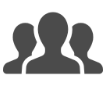
無回答/30代/会社員/戸建て/東京都
|

男性/50代/パート・アルバイト/戸建て/兵庫県
|
4-6.eo光
eo光の特徴
- ルーターのレンタル料金が23ヶ月間無料
- 最大通信速度にあわせ、1ギガ、5ギガ、10ギガのプランから選べる
- 関西地方を中心にエリアが展開されている
| 通信速度 | 上下最大1Gbps/5Gbps・10Gbpsのプランあり |
|---|---|
| Ping値 | 17.92ms |
| 月額料金 | ・戸建 10ギガコース:6,530円(税込) 5ギガコース:5,960円(税込) 1ギガコース:5,448円(税込) ※各コース共通1年目:3,280円(税込) ・マンション ※物件によって異なる |
| 契約期間 | 1年/2年 |
| 工事費用 | 29,700円(税込)※実質無料 |
| セット割 | mineoセット割 |
| 対応エリア | 大阪府/京都府/兵庫県/滋賀県/和歌山県/ 福井県 |
eo光は、関西地方を中心にエリアが展開されている光回線です。「eoメッシュWi-Fi 最大2年間割引キャンペーン」が行われており、通常月々550円(税込)必要なルーターのレンタル料金が、23ヶ月間無料となります。
また、最大通信速度にあわせ、1ギガ、5ギガ、10ギガのプランから選べるのも魅力。ウェブページの閲覧やメール程度しかしない方は1ギガ、オンラインゲームなど通信速度の速さが求められる方なら10ギガのように、自分に合ったプランを選べます。
- 関西に住んでいる幅広い方におすすめの光回線です。
4-7.@nifty光
@nifty光の特徴
- 老舗のインターネットサービス
- 最大15,000円のキャッシュバックあり
- auスマホと@nifty光・電話のセットで毎月最大2,200円が割引になる
| 通信速度 | 上下最大1Gbps |
|---|---|
| Ping値 | 14.19ms |
| 月額料金 | ・戸建 3年プラン:4,895円(税込)〜 2年プラン:4,125円(税込)〜 ・マンション 3年プラン:3,690.5円(税込)〜 2年プラン:2,920.5円(税込)〜 |
| 契約期間 | 2年/3年 |
| 工事費用 | ・戸建:825円(税込)×24回払い ・マンション687.5円(税込)×24回払い |
| セット割 | ・自宅セット割 ・nifty光×auスマートバリュー |
| 対応エリア | 全国 |
@nifty光は、老舗のインターネットサービス「ニフティ」が運営する全国エリアに対応した光コラボ回線です。申し込みすると最大15,000円のキャッシュバックがあるのが魅力。キャッシュバックは開通月から最短2ヶ月で受け取れます。申し込み時に電話で口座番号を伝えておけば自動で振込されるので、受け取り損ねる心配がないのもうれしいポイントです。
また、月額料金が安く戸建てでも5,000円未満の破格で契約できます。auスマートバリューを利用すれば毎月最大2,200円(税込)までスマホ料金が割引になるのも特徴です。
- auのスマホユーザーや月額費用を抑えて契約したい方におすすめの光回線です。
4-8.ぷらら光
ぷらら光の特徴
- v6プラスに標準対応
- 最低契約期間なしで短期利用がしやすい
- スマホ割を利用できないユーザーでもお得
| 通信速度 | 上り:最大1Gbps 下り:最大1Gbps |
|---|---|
| Ping値 | 23.37ms |
| 月額料金 | 戸建て:5,280円(税込) マンション:3,960円(税込) |
| 契約期間 | なし |
| 工事費用 | 戸建:19,800円(税込) マンション:16,500円(税込) |
| セット割 | なし |
| 対応エリア | 全国 |
ぷらら光はフレッツ光回線を利用した光コラボ回線の1つです。スマホ割がないため、普段格安スマホを利用している方や一人暮らしの方など、スマホ割を利用できない方にぴったり。最低契約期間もありません。
契約すると標準でv6プラス(ぷららv6エクスプレス)が利用できるほか、v6プラスに対応した高速Wi-Fiルーターを無料でレンタルできます。接続設定がわからないときはサポートオプションに加入していなくてもチャットや電話で細かく教えてもらえるので安心です。
ゲームに特化した回線「GGGG光」も用意されているので、プロゲーマーにもおすすめします。
- スマホ割を利用できない方や、契約期間なしでいつでも解約できる光回線を探している方におすすめです。

男性/30代/会社員/年収300~500万円/東京都
料金設定:4/通信速度:4/開通期間:5/サポート対応:4/特典・キャンペーン:5
|

男性/50代/会社役員/年収500~700万円/大阪府
料金設定:3/通信速度:3/開通期間:4/サポート対応:4/特典・キャンペーン:4
|

女性/30代/専業主婦(夫)/年収500~700万円/埼玉県
料金設定:4/通信速度:2/開通期間:3/サポート対応:4/特典・キャンペーン:3
|

女性/30代/専業主婦(夫)/年収300~500万円/埼玉県
料金設定:3/通信速度:4/開通期間:4/サポート対応:2/特典・キャンペーン:2
|
5.ルーターの接続・設定方法
ルーターを購入したら、利用にあたって接続や初期設定が必要です。ルーターによってはボタン1つ押すだけで自動的に周囲の機器との接続設定をしてくれる「ワンタッチ接続機能」が搭載されている機種もあるので、設定に自信がない場合は「ワンタッチ接続機能」搭載機種を購入するとよいでしょう。
また、ルーターの設定手順は機種によって異なるため、細かく知りたい場合はメーカーやプロバイダのチャット・電話サポートを利用すると、その機種に合った細かく設定方法を無料で案内してもらえるので活用しましょう。
5-1.有線接続の場合
有線接続の場合は、次の手順で接続します。
- 手順1:ONU・ルーターにLANケーブルを接続する
- 手順2:ルーターから機器にLANケーブルを接続する
5-1-1.手順1:ONU・ルーターにLANケーブルを接続する
まずは、光信号とデジタル信号間の変換を行う装置である「ONU」と、「ルーター」、「LANケーブル」を準備します。ONUにあるLAN端子と、ルーターのWAN、もしくはINTERNET端子とをLANケーブルで接続します。
5-1-2.手順2:ルーターから機器にLANケーブルを接続する
次に、PCやテレビなどの接続したい機器とルーターをそれぞれLANケーブルで接続します。接続が完了したら、ルーター→各機器の順番で電源を入れて完了です。機器を使用し、インターネットに接続できているか確認しましょう。
5-2.無線(Wi-Fi)接続の場合
無線(Wi-Fi)接続の場合は、次の手順で接続します。
- 手順1:ONU・ルーターにLANケーブルを接続する
- 手順2:機器にSSIDとパスワードを入力する
5-1-1.手順1:ONU・ルーターにLANケーブルを接続する
まずは、有先接続と同じように「ONU」と、「ルーター」、「LANケーブル」を準備します。同様に、ONUにあるLAN端子と、ルーターのWAN、もしくはINTERNET端子とをLANケーブルで接続し、ルータの電源を入れます。
5-1-2.手順2:機器にSSIDとパスワードを入力する
次に、接続機器のWi-Fi設定を行います。ルーター本体に記載されているSSIDとパスワードを、接続したい機器のWi-Fi設定画面で入力すれば、接続完了です。機器で実際にインターネットを使用し、接続できているか確認しましょう。
5-2.無線(Wi-Fi)接続の場合
無線(Wi-Fi)接続の場合は、次の手順で接続します。
- ONU(光信号とデジタル信号間の変換を行う装置)のLAN端子とルーターのWAN(もしくはINTERNET)端子をLANケーブルで接続し電源を入れる
- ルーター本体に記載されているSSIDとパスワードを、接続したい機器のWi-Fi設定画面で入力し接続する
最近の機種はSSIDやパスワードを入力しなくても自動設定してくれるケースが多いです。
6.Wi-Fiルーターの設置場所と設置時の注意点
ルーターのWi-Fi機能を利用する場合、Wi-Fiの電波は他の機器の電波干渉や障害物に弱いため、設置場所によっては性能を十分発揮できない場合があります。快適に通信するためにも、次の条件にできるだけ近づけましょう。
- 床から1〜2mの高さのある部屋の中心部に置く
- 水・電子レンジやIHヒーターなどの家電・金属の近くに置かない
- ルーターにアンテナがある場合は、接続機器の方向へと向ける
ポイントは、電波に干渉するものや電波を反射するものの近くに設置しないことです。床や壁に近いと電波が弱くなるため、床から1~2m離し、壁からも距離のある部屋の中心部に設置しましょう。電波に干渉する家電や金属など、障害物を撤去することも大切です。
Wi-Fiをよく利用する場所とWi-Fiルーターの設置場所間には、もともとものを置かないことを意識するとよいでしょう。
7.通信速度や接続が不安定なときの対処法
Wi-Fiの通信速度が突然遅くなったり、今まで使えていたのに急に接続が途切れて不安定になった場合、Wi-Fiルーターを買い換える前に不具合の原因が他にないか確認をしましょう。まずは以下の項目を確認してみてください。
7-1.ONUやモデム・ルーターを再起動
インターネットを使っていて通信が不安定な場合や速度が遅いと感じた場合、まずはONUやモデム、Wi-Fiルーターを再起動してみましょう。精密機器なので故障や不具合が生じている可能性があります。再起動をすると不具合をリセットできるので、通信速度や安定性が改善されるかもしれません。
再起動の方法は、まず接続しているパソコンやスマートフォン、Wi-Fiルーターの電源を落とします。次にONUやモデムのプラグをコンセントから抜きましょう。約10秒後にONU・モデムの電源コードをコンセントに挿し直し、パソコンやWi-Fiルーターを起動。
不具合が起こっていた場合は、これで速度が改善するでしょう。
7-2.ONUが故障していないか確認する
再起動で改善しなかったら、ONUが故障しているかもしれません。まずはONUの4つのランプ「認証」「UNI」「光回線」「電源」が全て点灯または点滅しているか確認してください。ケーブルやプラグがしっかり接続されているのに、いずれかが消灯しているならONUが故障している可能性が高いです。
その場合、NTTなど契約している回線事業者にONUが故障したかもしれない旨をまずは相談しましょう。ONUはレンタル品のため、回線事業者が修理・交換をしてくれます。修理・交換には立ち合いが必要ですが、修理費は故意の故障でなければ基本無料です。費用負担がないか心配な方は、問い合わせの際に確認しましょう。
7-2-1.通信速度の確認方法
通信速度が遅くなったと感じた場合、実際にどの程度の速度が出ているか確認することも重要です。FAST.comのように現在の通信速度を計測できるサイトもありますので、日頃から確認しておくのがおすすめです。
8.通信速度を速くする方法
現状でも問題なく使えているが、通信速度をより速くしたいとお考えの場合、光回線の設定や新しいモデルのWi-Fiルーターに変えることで速くなる場合もあります。一つひとつ解説していきます。
8-1.接続方法をIPv6に変更
選び方で説明したとおり通信方式をIPv4からIPv6に変更すると通信速度が速くなることがあります。ただしお使いの回線事業者、プロバイダ、Wi-FiルーターすべてがIPv6に対応している必要があるので注意してください。たとえば光回線によっては、IPv6による接続が有料オプションで提供されていることがあります。
IPv6を設定するには、契約しているプロバイダで「v6プラス」サービスに加入します。そして接続するパソコンでIPv6の通信が可能になっているか確認してください。
Windowsの場合は「コントロールパネル」→「ネットワークの状態とタスクの表示」からプロパティで「インターネット プロトコル バージョン 6 (TCP/IPv6)」を選択します。
Macの場合は「システム環境設定」→「ネットワーク」から確認できます。
8-2.新しい通信規格対応のWi-Fiルーターに変更
もしも何年も前に購入した古いルーターを使用している場合、新しいモデルのWi-Fiルーターに変えると通信速度の速さを実感できるはずです。
たとえば10年前に購入したWi-Fiルーターは、次世代通信方式と呼ばれる「IPv6」には対応しておらず、2019年にリリースされた新しい通信規格「Wi-Fi6」にも対応していません。これらを活用すれば高速通信や安定した通信が可能になります。通信速度を速くしたいなら、新しいWi-Fiルーターに変えることをおすすめします。
ほかにも通信速度や安定性を向上させる搭載機能は新しいルーターのほうが優れているので、古いルーターを使用しているならぜひ購入を検討してみてください。
9.光回線とモバイル回線の比較
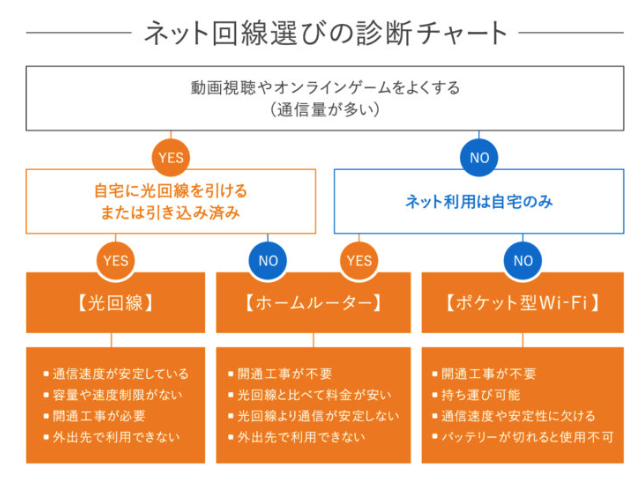
ここでは、光回線とモバイル回線(ホームルーター、ポケットWi-Fi)との比較を詳しく解説していきます。比較するポイントの概要は以下の通りです。
| 回線の種類 | 光回線 | ホームルーター | ポケットWi-Fi |
| 月額料金相場 | 5,000~6,000円 | 3,500~5,000円 | 2,000~4,000円 |
| 工事の有無 | 要 | 不要 | 不要 |
| 持ち運び | × | △ | ○ |
| 通信の安定性 |
◎ | ○ | △ |
| こんな方におすすめ |
・無制限でインターネットを利用したい方 |
・複雑な設定なしに高速なインターネットを利用したい方 |
・インターネットの利用頻度が少ない方 ・外出先でも利用したい方 ・少しでも安くインターネットを利用したい方 |
それぞれのメリット・デメリットをしっかり理解したうえで、自分の使い道にあった回線を選びましょう。
9-1.光回線のメリット・デメリット
| 区分 | 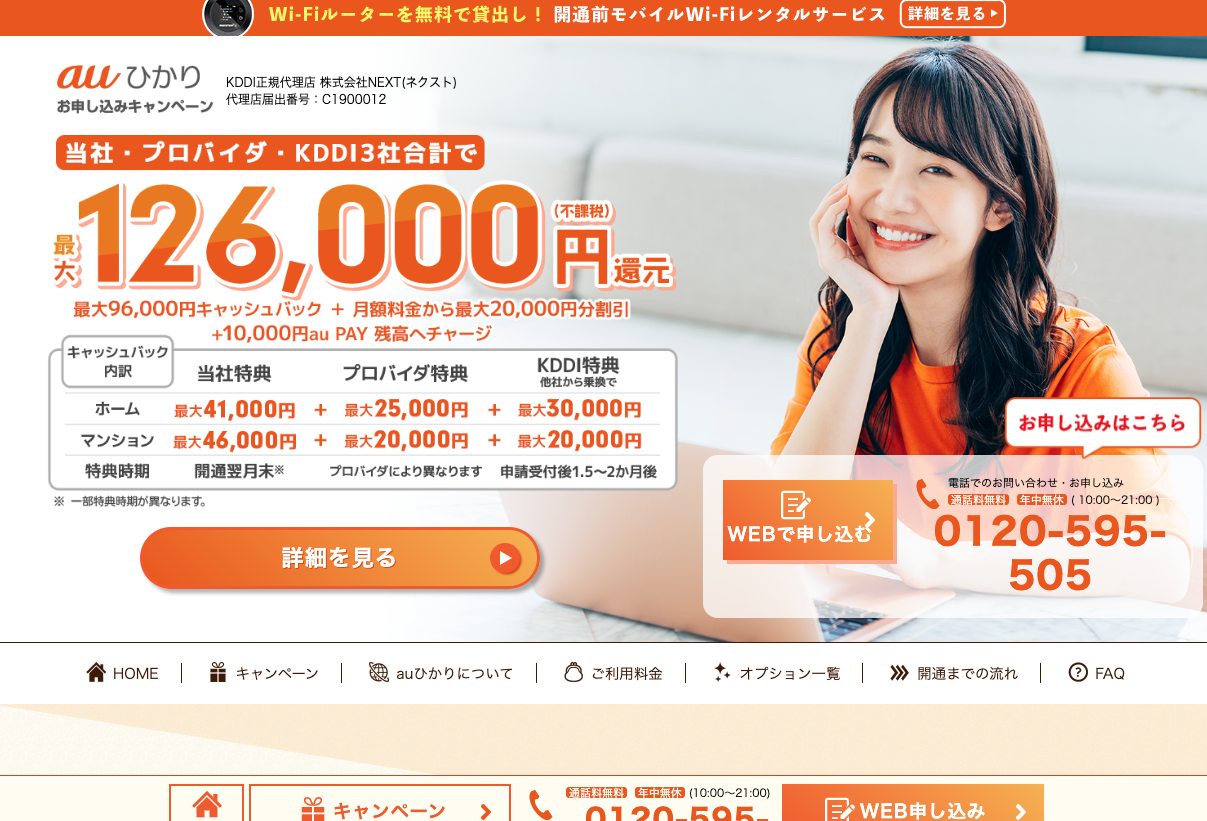 |
 |
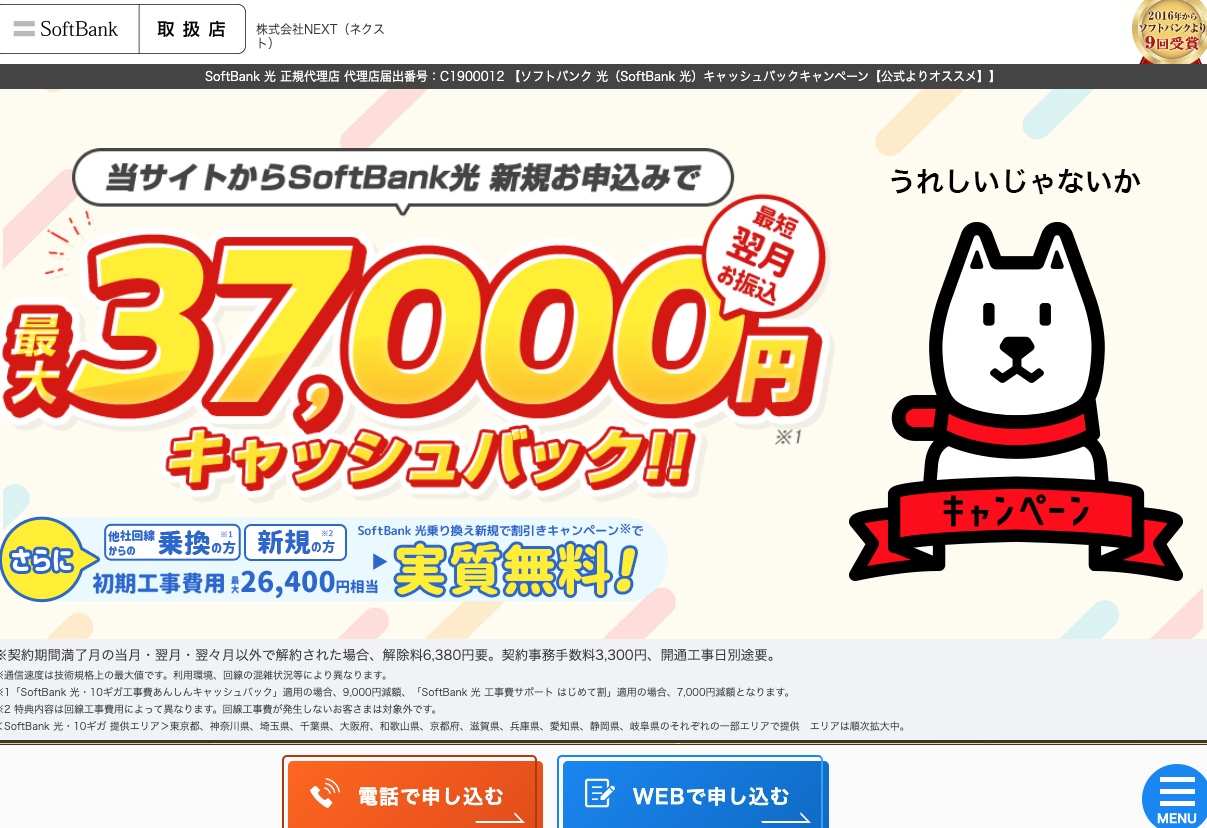 |
| サービス名 | auひかり | ドコモ光 | ソフトバンク光 |
| 月額基本料金(戸建て) | 6,160円(税込) | 5,720円(税込) | 5,720円(税込) |
| 月額基本料金(マンション) | 4,450円(税込) | 4,400円(税込) | 4,180円(税込) |
| 工事費 | 戸建:41,250円(税込) マンション:33,000円(税込) |
戸建:19,800円(税込) マンション:16,500円(税込) |
戸建・マンション:26,400円(税込) |
| スマホセット割 | auスマートバリュー:1,100円(税込)/月 自宅セット割:858円(税込)/月 |
ドコモ光セット割:1,100円(税込)/月 | おうち割光セット:1,100円(税込)/月 |
| リンク |
まずは、光回線のメリットとデメリットについて解説します。
光回線のメリット
光回線のメリットは次の通りです。
- インターネット回線の中でもっとも高速かつ安定している
- 速度制限や容量制限がない
- スマホセット割が利用可能
光回線はモバイル回線と比べて通信品質もよく、高速かつ安定した回線です。速度制限もないため、毎日長時間動画を見る方やオンラインゲームをする方、インターネットを利用する時間が長い方におすすめです。
回線の中では一番月額料金は高めですが、auひかりやドコモ光、ソフトバンク光のようにスマホセット割を用意している会社が多いため、お手持ちのスマホに合わせて選ぶことで月々の費用を抑えることができます。
光回線のデメリット
光回線のデメリットは次の通りです。
- 開通工事が必要で、手間と工事費がかかる
- 申し込んで開通するまでに最低2週間が必要
- 外出先では利用できない
光回線は家にインターネット回線を引き込む必要があるので、利用するには開通工事が必要です。工事自体は1日で終わりますが、申し込みから工事まで早くて2週間、引越しシーズンなどは2ヶ月以上と利用開始までに時間がかかります。そのため、すぐにインターネットを使いたいなど急ぎの方にはおすすめできません。
また、自宅で利用するものなのでパソコンを持ち出しても外出先で使用することはできません。
光回線のデメリット
光回線は家にインターネット回線を引き込む必要があるので、利用するには開通工事が必要です。工事自体は1日で終わりますが、申し込みから工事まで早くて2週間、引越しシーズンなどは2ヶ月以上と利用開始までに時間がかかります。そのため、すぐにインターネットを使いたいなど急ぎの方にはおすすめできません。
また、自宅で利用するものなのでパソコンを持ち出しても外出先で使用することはできません。
9-2.ホームルーターのメリット・デメリット
| 区分 | 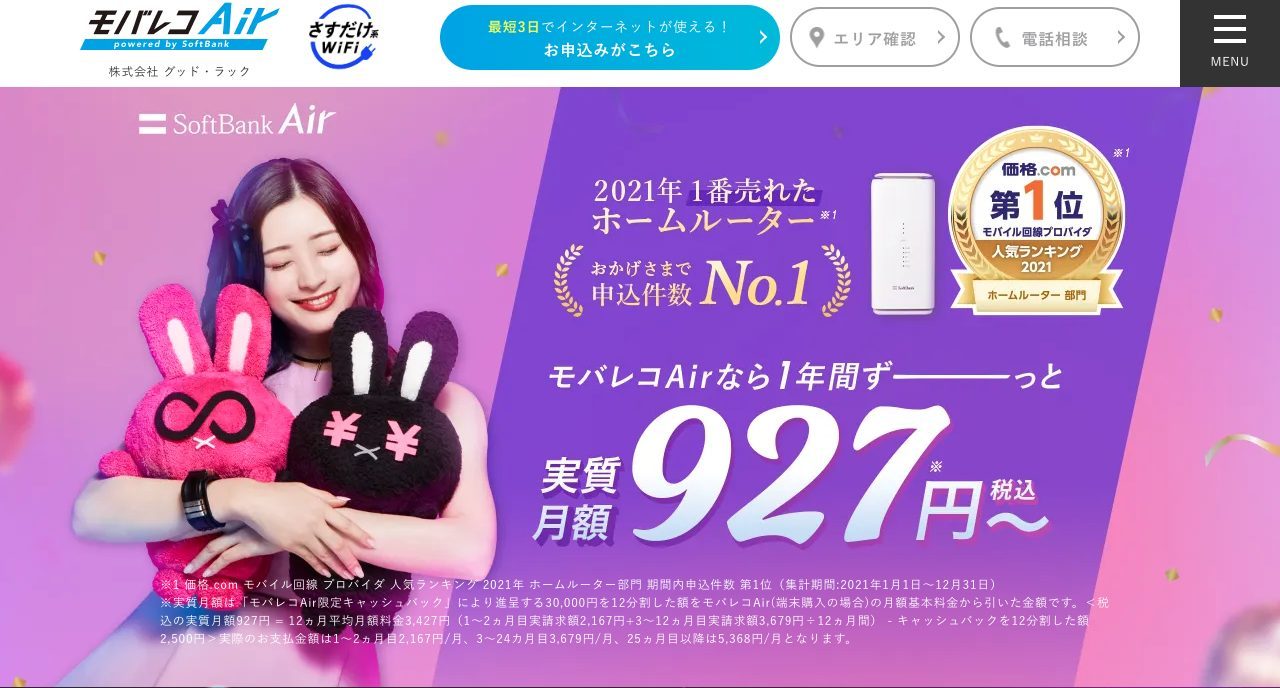 |
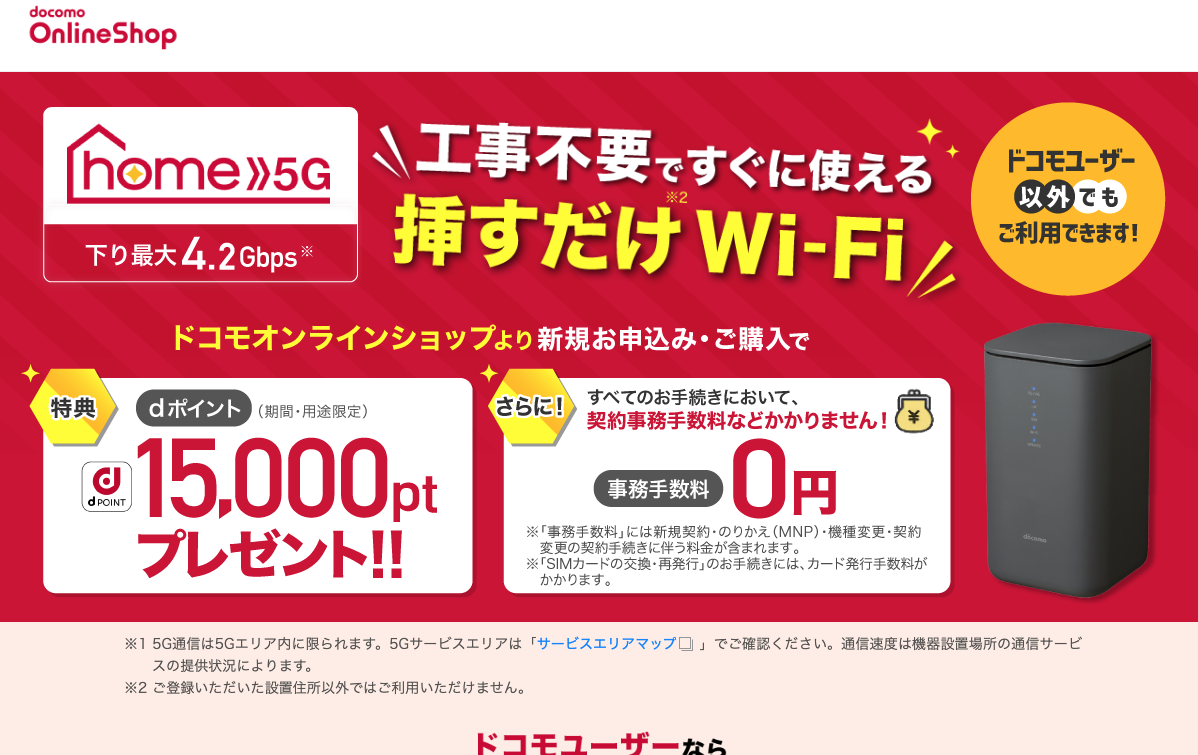 |
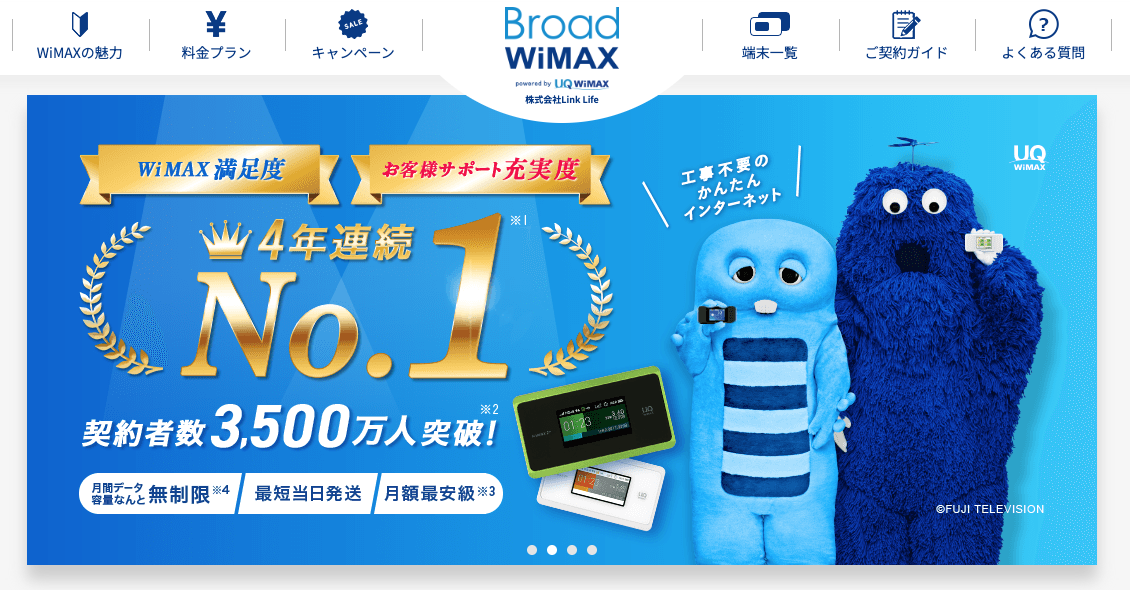 |
| サービス名 | モバレコAir(ソフトバンクエアー) | home 5G(GMOとくとくBB) | Broad WiMAX |
| 月額基本料金 | ※端末購入の場合 1・2ヶ月目:月額2,167円(税込) 3ヶ月目以降~24ヶ月目:月額3,679円(税込) 25ヶ月目以降:5,368円(税込) | 4,950円(税込) | ※ギガ放題プラスDX(3年)プラン 1~2ヶ月目:2,090円(税込) 3ヶ月目以降:3,894円(税込) 37ヶ月目以降:4,708円(税込) |
| 契約事務手数料 | 3,300円(税込) | 3,300円(税込) | 3,300円(税込) |
| スマホセット割 | おうち割光セット:1,100円(税込)/月 | home 5G セット割:1,100円(税込)/月 | auスマートバリューmine:1,100円(税込)/月 |
| リンク |
続いて、ホームルーターのメリットとデメリットについて解説します。
ホームルーターのメリット
ホームルーターのメリットは次の通りです。
- 開通工事が不要
- ボタン1つで接続設定でき、初期設定が簡単な機種が多い
- 料金が光回線に比べて安い
- スマホのセット割も利用可能
ホームルーターは光回線と違い開通工事が不要なため、導入に手間がかからないのがメリットです。設定も簡単で、ボタンを押すと自動で接続可能な端末を探しWi-Fi設定を行ってくれる機種も多いため、端末が届いたその日から利用開始できます。また、光回線よりも安い月額料金で利用できるため、毎月の通信費用を抑えることもできます。
ホームルーターもスマホとのセット割を用意している会社があり、ソフトバンクの「おうち割 光セット」があるモバレコAir、ドコモの「home 5G セット割」があるhome 5G(GMOとくとくBB)、auの「auスマートバリュー」があるBroad WiMAXなど契約しているキャリアから選ぶことでも費用の節約ができます。
ホームルーターのデメリット
ホームルーターのデメリットは次の通りです。
- 光回線よりは通信が安定しにくい
- 指定の容量を超過すると速度制限がかかる場合がある
- 外出先では利用できない
ホームルーターは工事不要で利用できますが、通信速度や安定性は光回線より劣ります。また、契約によって大量の動画やファイルをダウンロードするなど、一時的に使いすぎると通信制限がかかる場合があるため動画視聴やオンラインゲームを長時間する方にはやや不向きといえます。
また、家のコンセントにつないで使用するため、持ち運びはできません。
ホームルーターのデメリット
ホームルーターは工事不要で利用できますが、通信速度や安定性は光回線より劣ります。また、契約によって通信制限がかかる場合があるため動画視聴やオンラインゲームを長時間する方にはやや不向きといえます。
また、家のコンセントにつないで使用するため、持ち運びはできません。
9-3.ポケットWi-Fiのメリット・デメリット
最後に、ポケットWi-Fiのメリットとデメリットについてご紹介します。
ポケットWi-Fiのメリット
ポケットWi-Fiのメリットは次の通りです。
- Wi-Fiサービスの中で唯一持ち運び可能
- 月額料金が安い
- 工事不要で利用できる
ポケットWi-Fiは、光回線やホームルーターと違い持ち運びが可能なため、外出先でも自由にWi-Fiを利用できるというメリットがあります。また、3つの接続手段の中では最もお手頃な価格で工事も不要なため、「インターネットを今すぐ安く使いたい」という方におすすめです。
契約期間の縛りが気になる方はMONSTER MOBILEやどこよりもWiFi、ZEUS WiFiなど契約期間の縛りがなく短期で解約できるものを選ぶとお試しで利用してみて、合わなければ解約するといったことも可能です。
ポケットWi-Fiのデメリット
ポケットWi-Fiのデメリットは次の通りです。
- 容量制限があるサービスが多い
- 通信速度や安定性に欠ける
- 端末のバッテリーが切れると使用不能になる
ポケットWi-Fiは「月に100GBまで」といった通信量に制限があるものが多く、頻繁にインターネットを利用する方はすぐに通信制限を受けてしまいます。また、ケーブルを利用しない無線接続のため、光回線やホームルーターと比べると通信速度や安定性は劣ります。
また、端末を持ち歩くため、スマホのようにバッテリーが必要となります。充電が切れるとインターネットにも接続できなくなるため、長時間の外出時には別途モバイルバッテリーを持ち歩く必要があります。
10.光回線向けのルーターのよくある質問|お申し込み方法や使い方など
- ONUって何? ONUは光回線終端装置とも呼ばれており、光信号とデジタル信号間の変換を行う装置です。ONUは光回線を使ってインターネットに接続するために、必要不可欠な装置です。パソコンとLANケーブルでONUをつなげれば、パソコンでインターネットができるようになります。Wi-Fiを使用するには、別途ルーターが必要です。
- ルーターを買えば、Wi-Fiが使える? 光回線を契約すると、ONUは基本的に回線業者から無料でレンタルされます。ONUの中にはルーターと一体型の場合もあるので、その場合はルーターを買う必要はありません。一体型でない場合は、ルーターを購入しONUとLANケーブルで接続すればWi-Fiを使用できます。
- Wi-Fiルーターの交換時期は? Wi-Fiルーターの本体寿命は4~5年といわれており、速度の低下や接続が不安定になるなどの症状が出てきます。そういう症状が出たら、メーカーや購入店舗に相談してみましょう。またWi-Fiの性能や規格は日々向上しているので、古い機器を使用している場合最新規格に対応した商品に変えるとより快適になるでしょう。
- オンラインゲームにおすすめのルーターは? オンラインゲームをする場合、「ゲーミングルーター」というオンラインゲームに特化した機能が多数搭載されているルーターがおすすめです。製品によってビームフォーミング機能やMIMO機能がついています。また、オンラインゲームは速度が重要なため、最大通信速度も従来のWi-Fiルーターに比べて高速なのが特徴です。全体的にハイスペックな機種なので価格も高めなのがデメリットですが、ゲームをよくプレイするなら検討してみましょう。なお、ゲーミングルーターでなくてもオンラインゲームは可能です。
- ルーターとONUの違いは? ONUは、光信号とデジタル信号間の変換を行う装置です。一方、ルーターは複数の機器をインターネットに接続できるようにするための機器となります。接続機器が1台であればルーターを使用しなくてもONUに直接接続可能ですが、複数の機器を接続する場合や、無線で接続する場合はルーターが必要となります。
- ルーターとモデムの違いは? モデムは、ONUと似た役割を持つ機器です。光回線の信号処理をする場合はONUを使用しますが、ADSLやケーブルテレビでインターネットを接続する場合はモデムを使用します。また、ONUと同様、複数の機器を接続する場合や、無線で接続する場合はルーターが必要となります。
- 古いルーターはサポートに連絡すれば無償交換してもらえる? ルーターをレンタルしている場合、サポートにいえば修理や交換をしてもらえます。ただし、単純に「機種が古い」という理由では交換してもらえないのが一般的です。破損や不具合が起きた場合のサービスと考えておきましょう。ただし、たとえば上下1Gbpsの契約をしているはずなのに、ルーターが古いままで最大100Mbpsまでしか対応していない、といった場合は交渉次第で交換してもらえる可能性が高いです。
11.まとめ
Wi-Fiルーターに求める機能や速度は、利用目的や利用環境によっても異なります。この記事で紹介した選び方やおすすめWi-Fiルーター・光回線を参考に、ぜひ自分に合ったWi-Fiルーターを見つけましょう。
また通信速度が遅く悩んでいる場合は設置場所や設定、周辺機器が故障していないかを確認した上で、新しいWi-Fiルーターの購入を検討してみてください。光回線によっては、Wi-Fiルーターを無料レンタルできることもあります。現在は5ギガ・10ギガプランや独自回線など、高速なプランを提供している回線も多いので、これを機会にプランを見直し、光回線ごとのりかえるのもおすすめです。
※この記事は2022年11月17日に調査・ライティングをした記事です。
※価格・画像は公式サイトを参照しています。
※本記事の料金はすべて税込価格で記載しております。
※本記事に掲載されているキャンペーンは予告なく終了する場合がございます。詳しくは公式サイトをご確認ください。